基本上使用還稱順手,但由於是陸版 ROM,多少還是有些 Google service 的功能無法正常運作,如一般網友回應的找不到 Hami Pay,Netflix,或是 Google Map 時間軸軌跡無法記錄,而自己遇到過的則是導航王會閃退等。
而這支手機並未在中國以外地區販售,也就沒有國際版 ROM可以刷機,但剛好 Xiaomi EU 歐洲於 9/3 提供了此手機相關的EU ROM,而歐洲也是使用 Google service 的重要地區,因此刷 EU ROM 就變成符合國人使用習慣的唯一選擇。
============================
刷機流程
刷機會導致所有資料遺失,請先備份重要資料,避免懊悔。
一開始當然是申請小米帳號,再到相關小米解鎖網站申請解鎖,而在帳號綁定 168 小時之後,方能正式對手機 bootloader 解鎖,後續也才能刷 EU ROM。大致流程是這樣。網路上也有相當多教學如何解鎖,可以自行搜尋,不過還是自己寫一遍,有個完整紀錄也好。
一開始開啟「開發者選項」,先於手機「全部參數」頁面,點選 「MIUI 版本」圖示數次,直到開啟「開發者選項」。再到「更多設定」頁面,點選進入「開發者選項」。
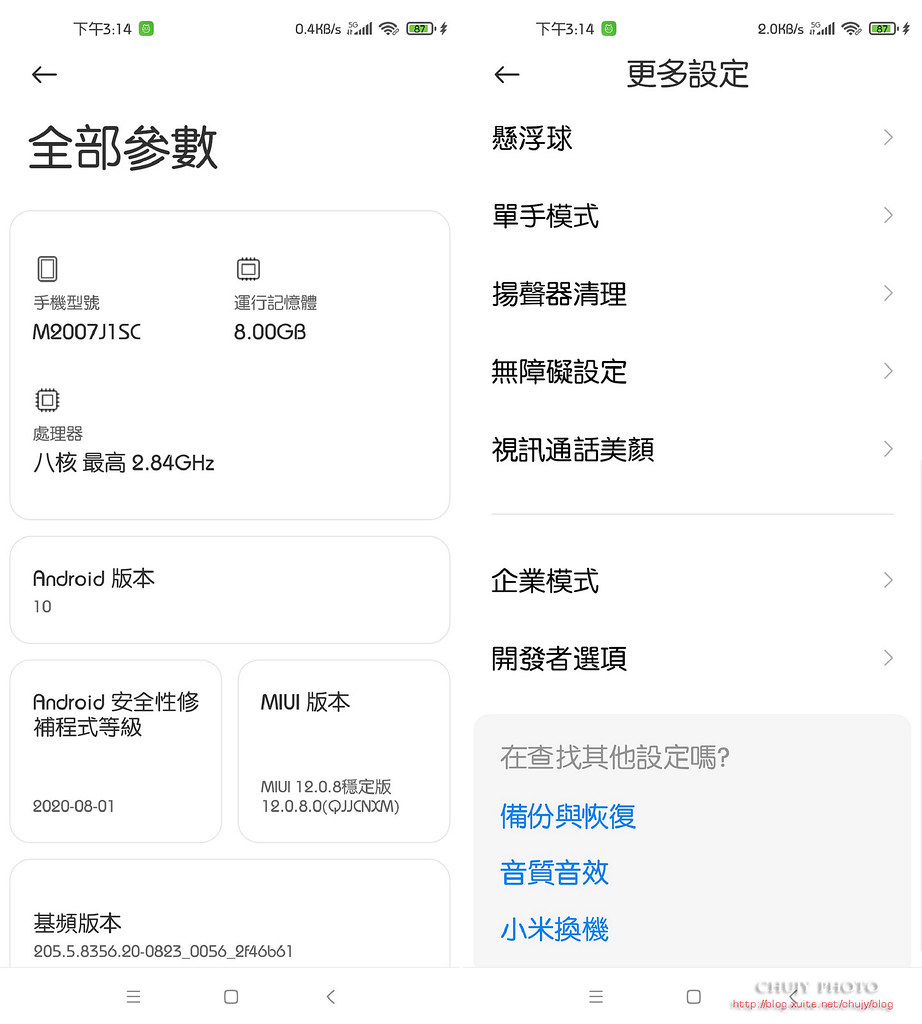
接下來,按下「裝置解鎖狀態」,可以看到裝置已鎖定,這時按下方「綁定帳號和裝置」,輸入自己的小米帳號,便可綁定此裝置跟連動的小米帳號。
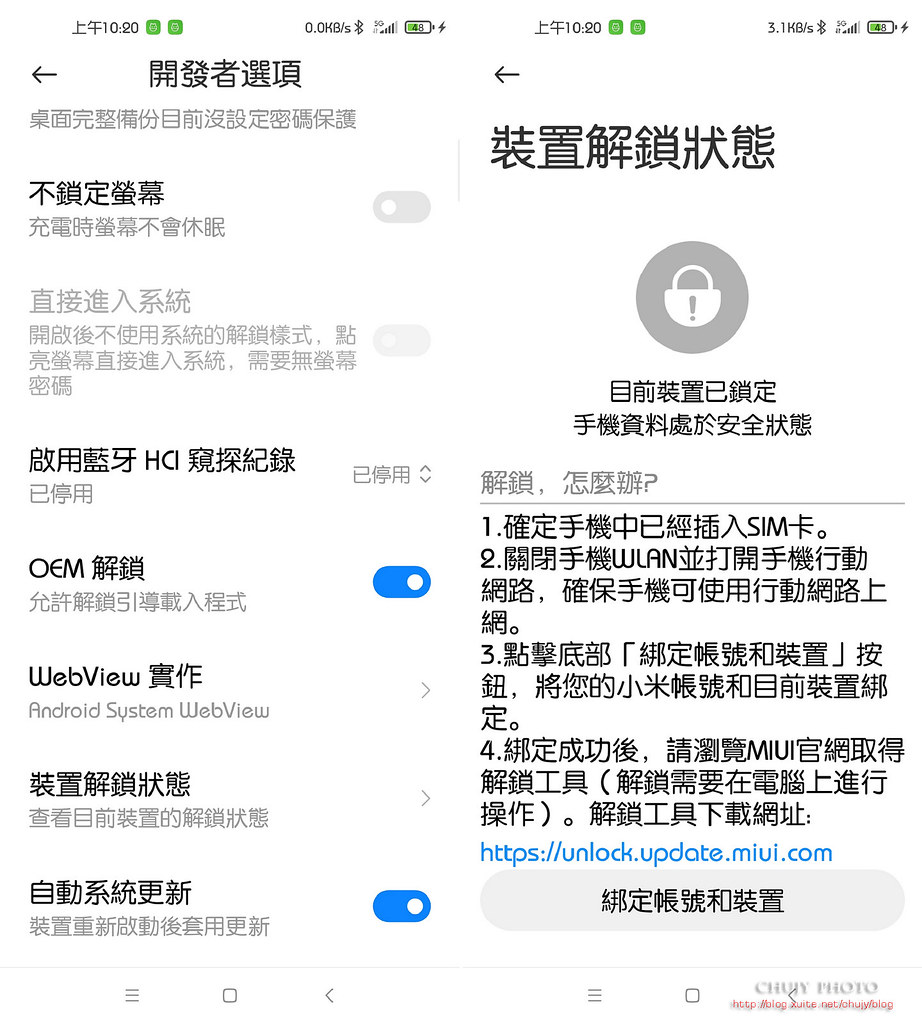
依照畫面所說,來到 https://www.miui.com/unlock/index.html 網站,點選立即解鎖。
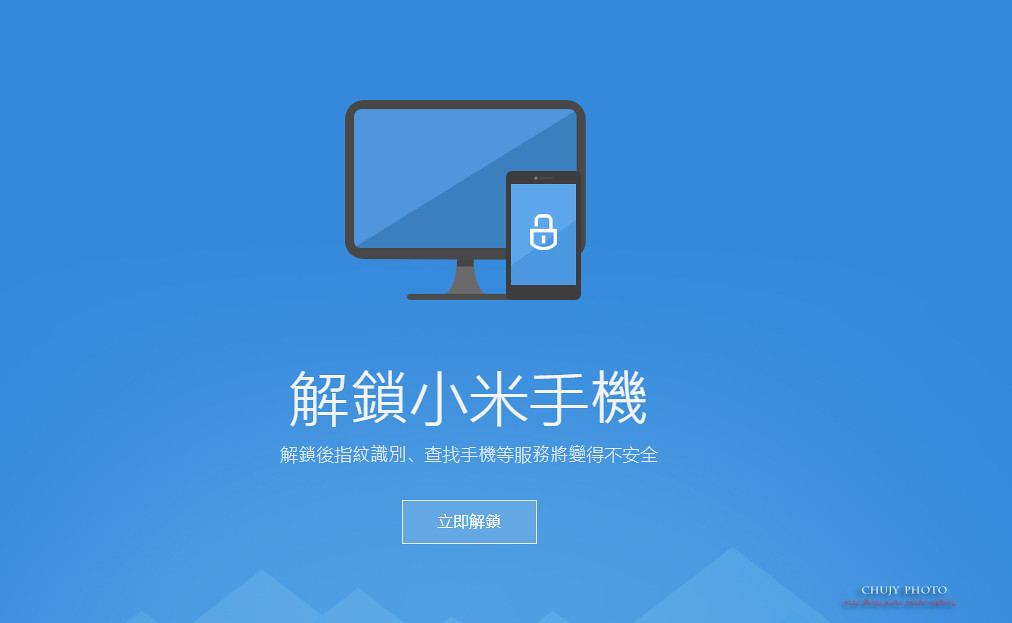
出現以下畫面,點選「解鎖工具下載」。
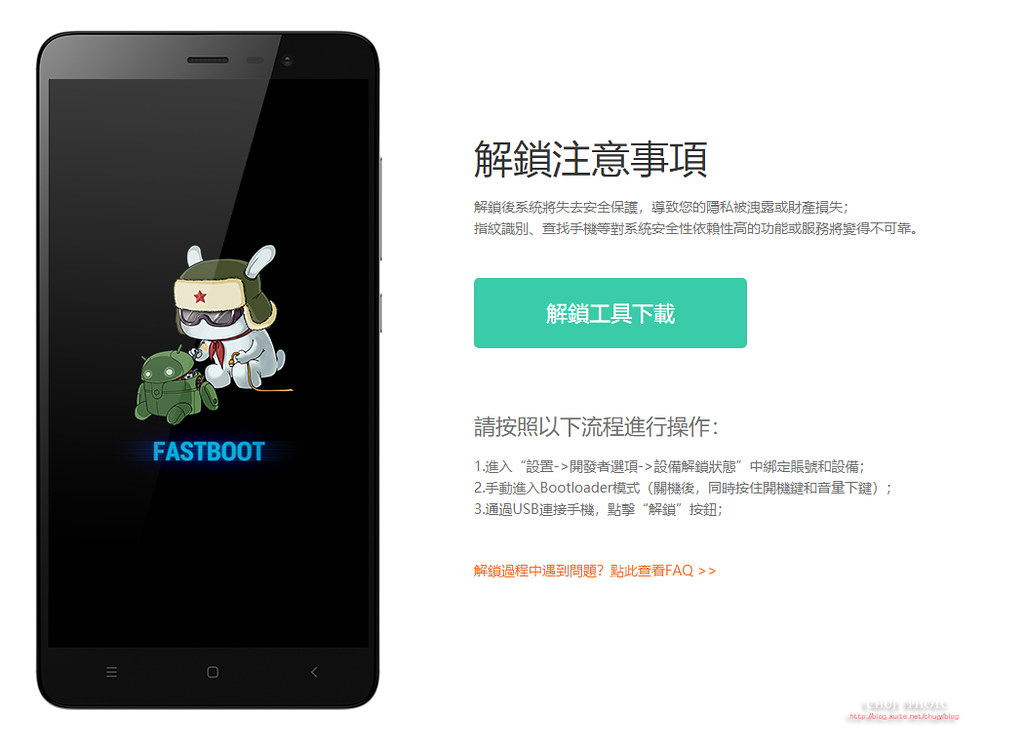
下載完畢後,點選該解鎖工具壓縮檔。
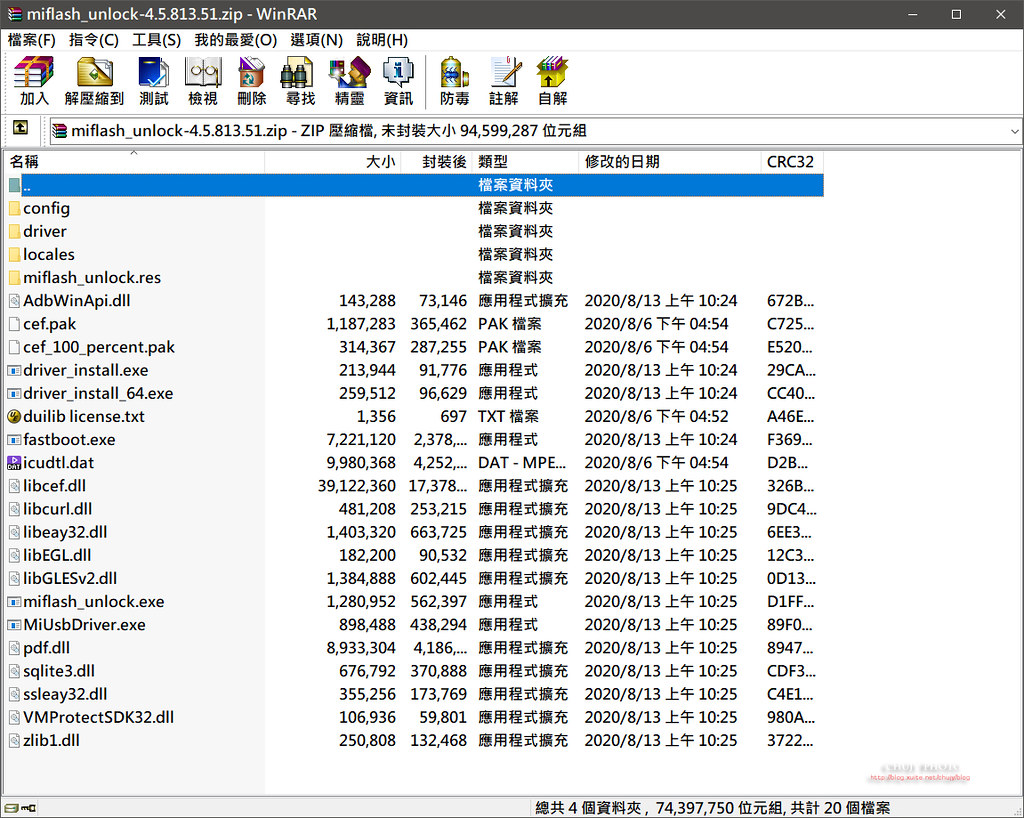
解壓縮到 C:\UNLOCK 目錄(可自行決定要解壓到哪裡,自己知道之後要去哪裡執行即可)
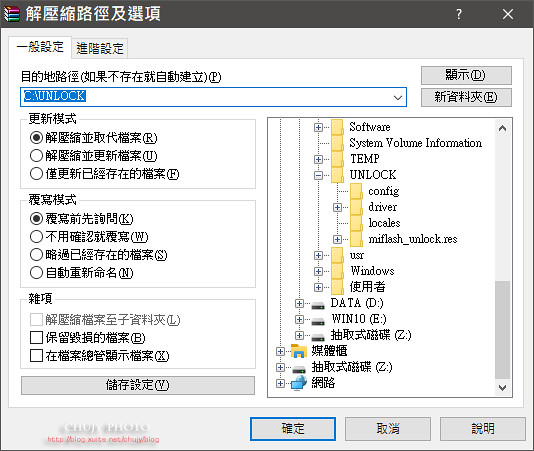
就可以看到解鎖工具解壓縮到 C:\UNLOCK 目錄。
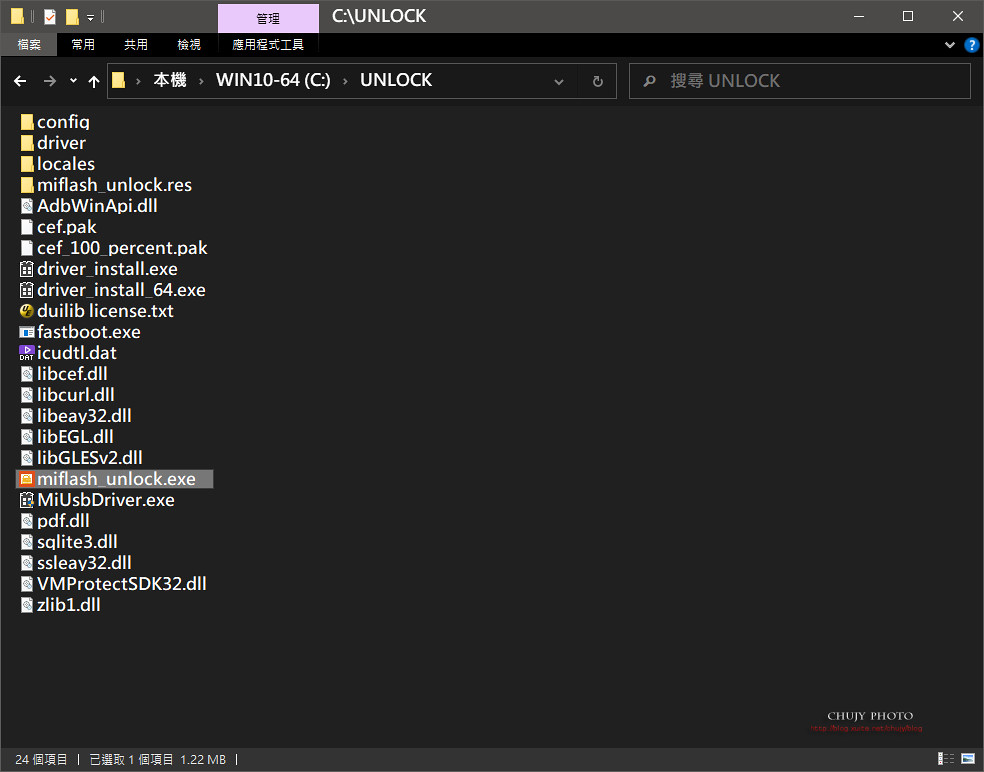
執行 miflash_unlock.exe 出現以下畫面。
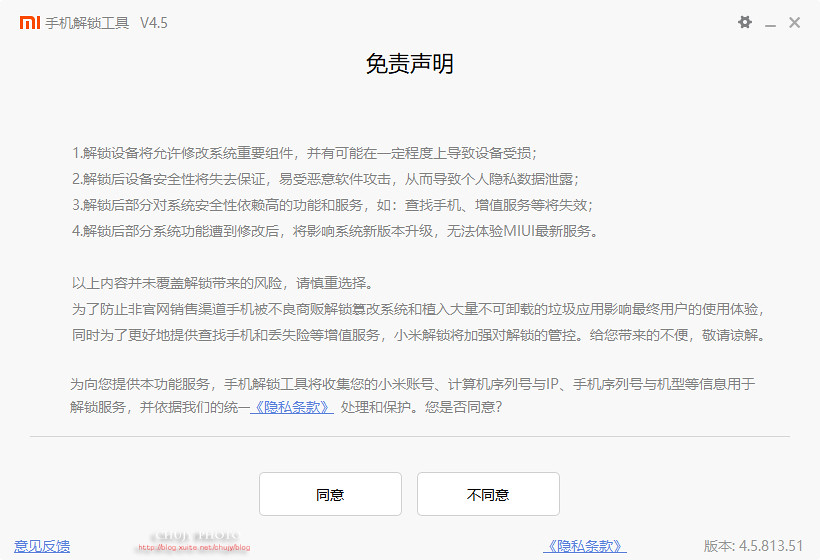
輸入自己的小米帳號,就是之前跟裝置綁定的那個帳號,這時候要判別能否解鎖。

會傳送訊息到小米帳號內所填的電話。
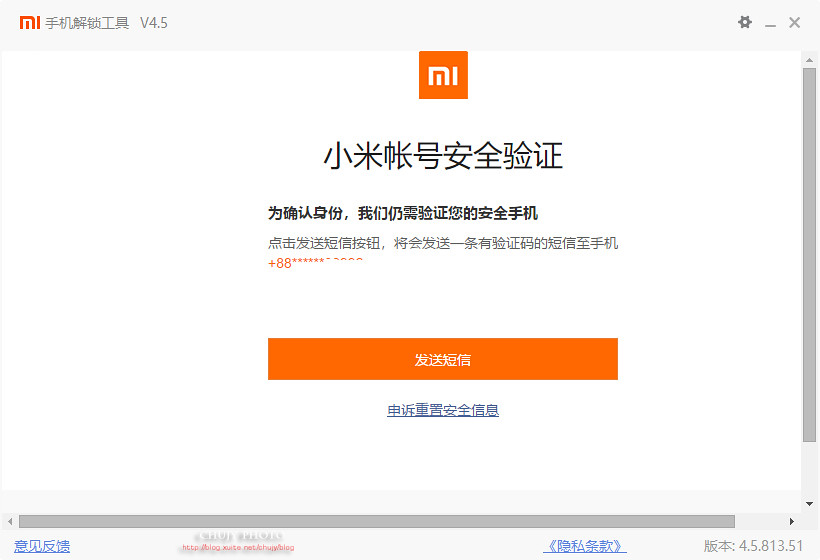
驗證該帳號能否解鎖。
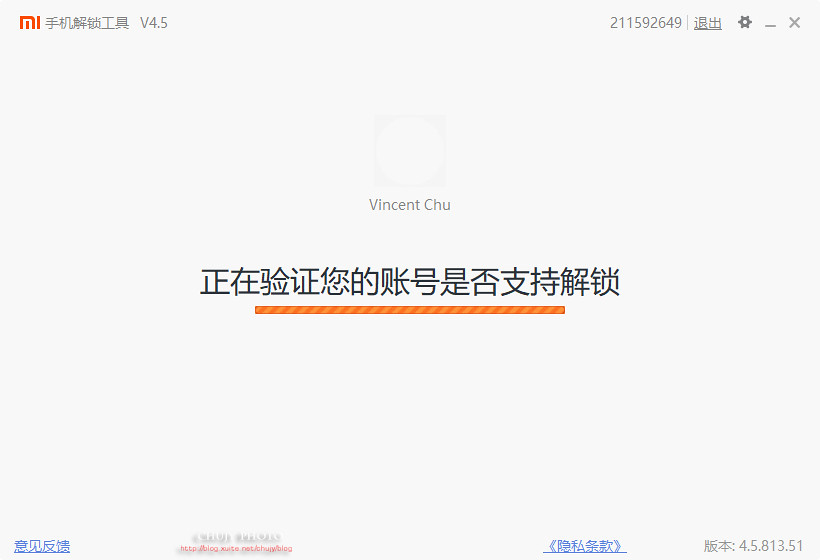
其實現在都會驗證過,但就是要在綁定裝置後,等 168小時才能真正解鎖。
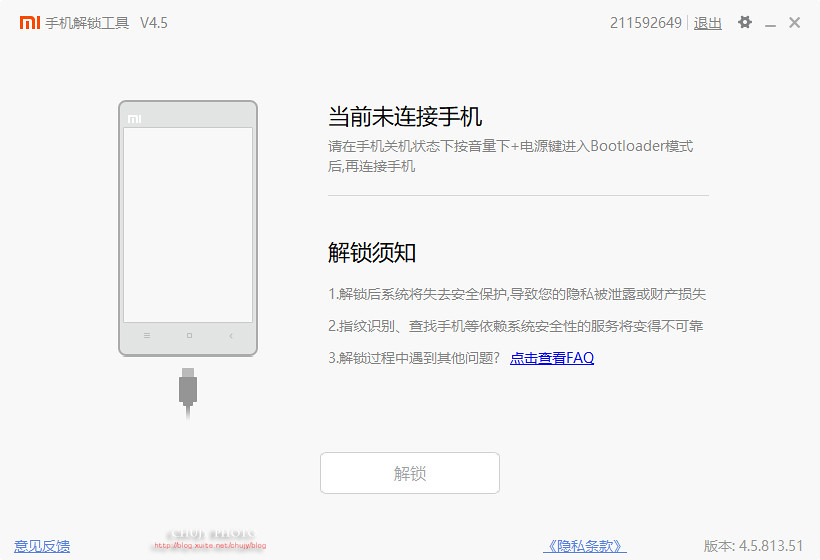
接下來,進入bootloader 模式,將手機關機。之後按下音量向下鍵+電源鍵,數秒後會出現 Android 兔子跟機器人圖樣,代表已經進入bootloader 模式,將手機 以 USB 線接上插入電腦 USB port,便可識別接上手機。
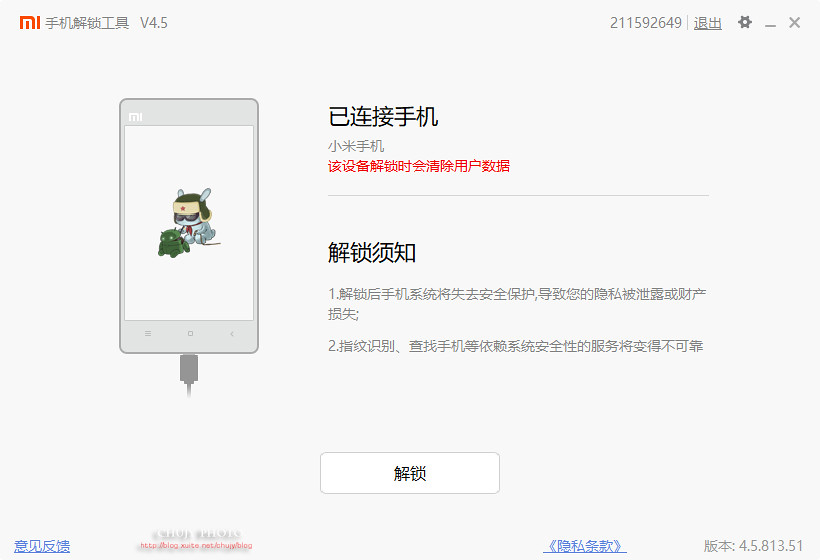
按下解鎖按鈕,會出現一連串警告。

當然按確認解鎖,不然做心酸的?
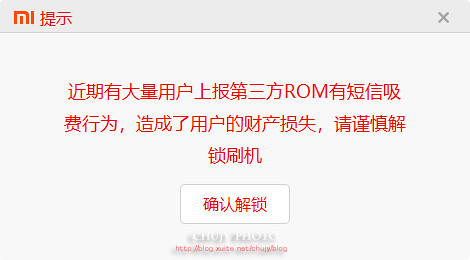
接下來就是一直跑百分比
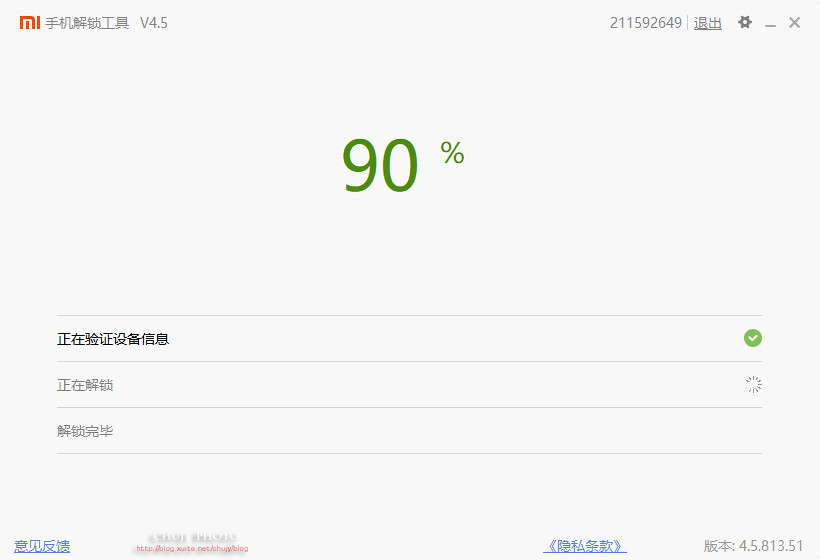
是的,出現失敗,代表這個帳號綁定後還沒達到 168小時,因此得繼續等時間過。如果你的帳號時間還沒到,請繼續等候。
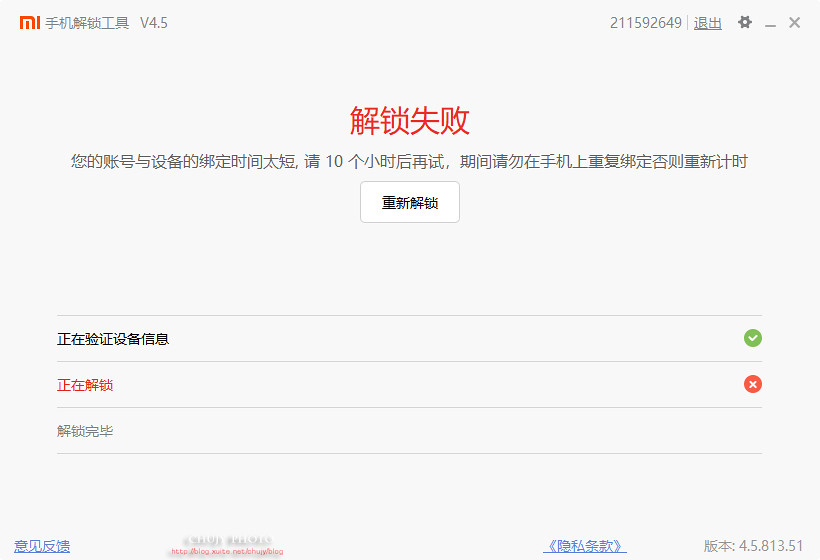
等到 168小時候,再按下解鎖,就可以100%完成 bootloader 解鎖,解鎖後會自動重新起動,所有資料會遺失,大概要等幾分鐘,重新進入出廠原始設定。
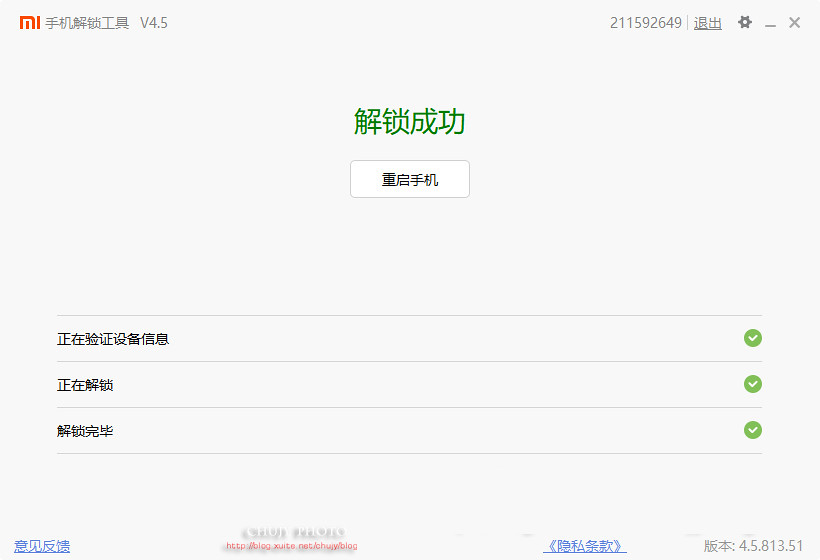
============================
接下來就是下載 EU ROM,準備刷機
20200914 新增 TWRP 刷機模式:
基本上小米刷機無論中國版或是歐洲/國際版等,都是透過 TWRP 來做刷機比較方便,包括OTA升級,但本次小米10 Ultra 因只有在中國地區販售,因此大家便等不到國際版可刷,剛好 xioami.eu 釋出 EU ROM 歐洲版可刷,讓習慣使用 Google service 的國人可以降低某些 App 異常情況等發生。但在 20200903 xoami.eu 推出 小米10 Ultra EU ROM時,當時沒有正式的 TWRP可用,因此臨時推出使用類似線刷 fastboot 模式讓大家刷機,可刷成歐洲版,也就是之前 20200910 第一次所寫,位於最下方的 fastboot方式。
但在中國網友推出提供給小米 10 Ultra使用的 TWRP時,雖然不見得是正式版本(應該也是 10 Pro 改寫),筆者作為白老鼠先衝,幫大家嘗試看看是否可用,結果證明該TWRP是可適用於小米10 Ultra刷機作業。
因此,以下為提供使用 TWRP 方式,剛好刷 20200913 剛剛推出的 EU ROM 12.0.10 穩定版為範例,為大家提供小米10 Ultra中國版,轉換為歐洲版 EU ROM穩定版的作業方式。
首先,可到以下網址看看是否有更新的 EU ROM:點這兒可以看到最新的ROM
點選相關下載路徑,看到最新 MI10 Ulra 10 是 12.0.10 QJJCNXM_v12.10.zip,點選下載:https://sourceforge.net/projects/xiaomi-eu-multilang-miui-roms/files/xiaomi.eu/MIUI-STABLE-RELEASES/MIUIv12/
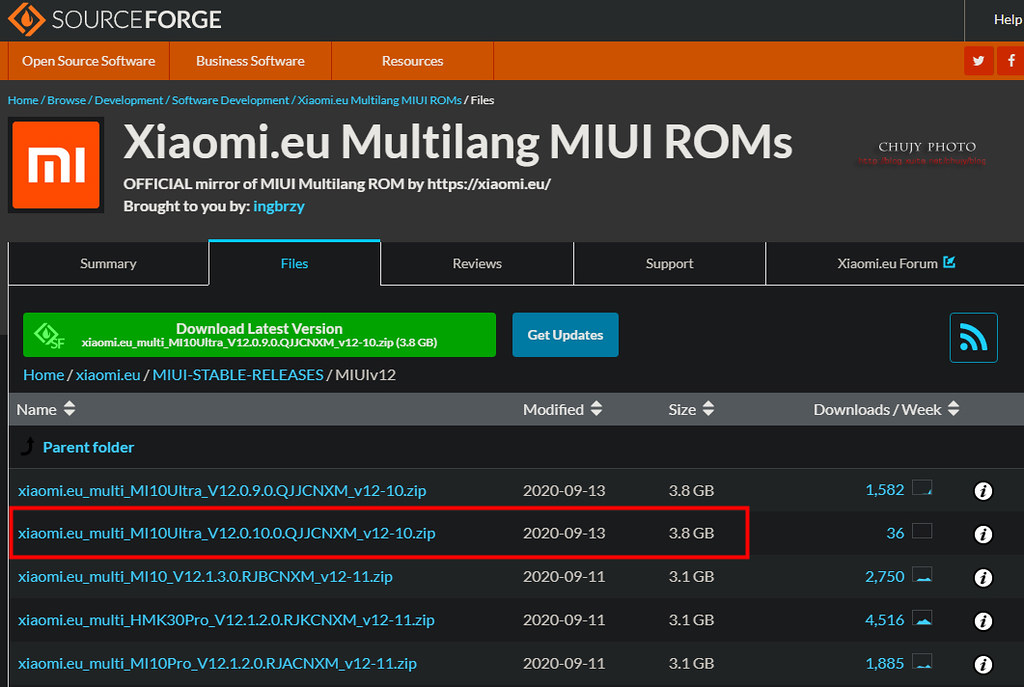
另一下載網址:https://androidfilehost.com/?w=files&flid=313722
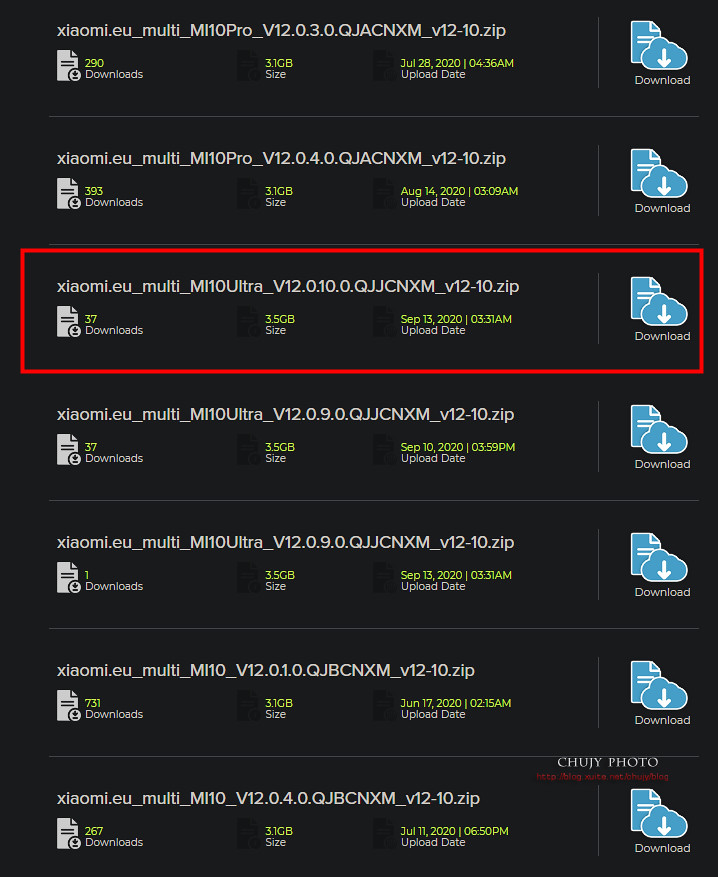
接下來下載號稱支援小米10 TWRP的 recovery:點選這兒
下載 TWRP 後解壓縮到 C:\mi10U_TWRP (可自行決定要解壓到哪裡,自己知道之後要去哪裡執行即可)
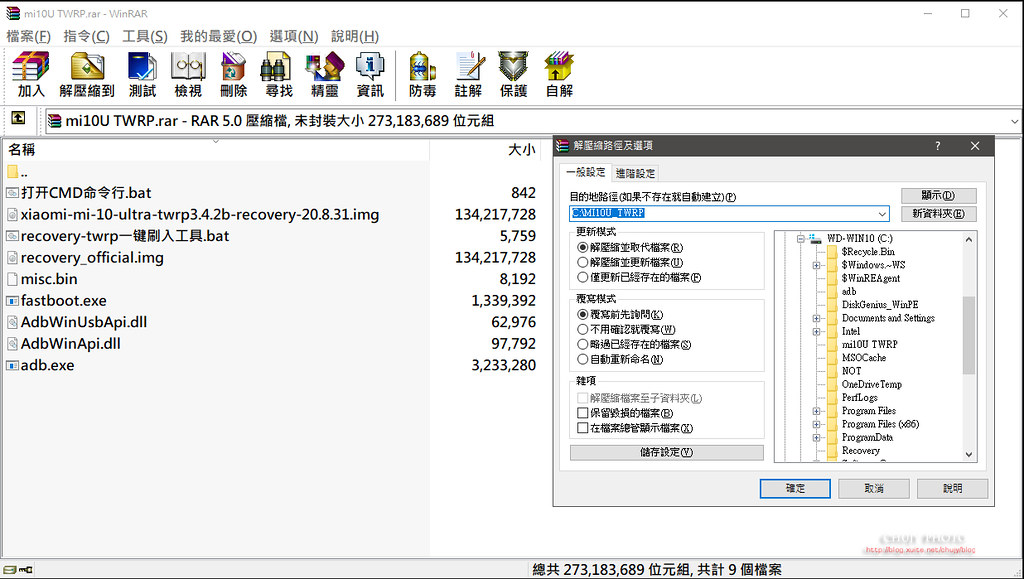
解壓縮後,可以看到本次主要要刷的 TWRP recovery。

打開 Windows 10 命令提示字元(CMD),切換到 CD C:\MI10U_TWRP。DIR 看一下應該有所有檔案。

接下來,前面的 168小時bootloader 解鎖是必備的,相信各位都已經解鎖完畢。沒解鎖完,下面請勿執行。
============================
開始刷機歐洲穩定版 12.0.10
1. 先進入bootloader 模式,將手機關機。之後按下音量向下鍵+電源鍵,數秒後會出現 Android 兔子跟機器人圖樣,代表已經進入bootloader 模式,將手機 以 USB 線接上插入電腦 USB port,便可識別接上手機。
2. 切換到 C:\MI10U_TWRP 目錄下,於 CMD 下輸入:
C:
CD C:\MI10U_TWRP
接下來,只有3個重要指令,手動輸入,不用內附的批次檔。
3-1. fastboot devices
主要看是否手機已經切換成 fastboot 並接上電腦。 如果出現下面8碼英文字,代表手機已經接上。各手機8碼皆不同,但如果正常接上就會出現。如果沒出現,可能沒接好,或是驅動程式沒裝好。
3-2. fastboot flash recovery xiaomi-mi-10-ultra-twrp3.4.2b-recovery-20.8.31.img
主要就是將小米10 Ultra TWRP recovery 刷進手機內。
3-3. fastboot reboot recovery
主要將手機重起新啟動並進入 TWRP recovery。注意,如果直接重新起啟動沒進入 TWRP recovery,將會恢復成官方 recovery,這時候便需重複 step 3-1 到 3-2。
以下為正常 3個步驟示意圖
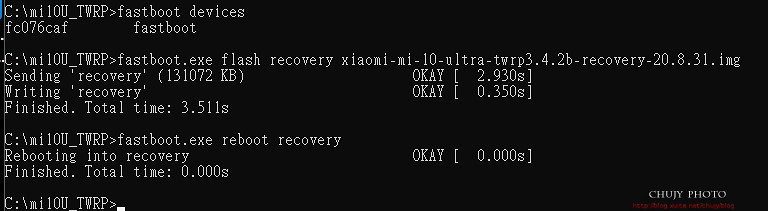
============================
刷完 TWRP 後開始正式刷歐洲穩定版 12.0.10
待手機重新起動進入 TWRP recovery,看到這畫面,代表之前刷 TWRP 已經成功了。
依照網友回應:此時先把 USB線拔掉。避免後續找不到內部存儲,導致無法複製 ROM安裝。
不過別擔心,雖然這是用 MI 10 Pro 改寫,出現 10 Pro,但10 Ultra 刷機是可用的。後續等正式 EU TWRP出現,也可以重刷 TWRP recovery。
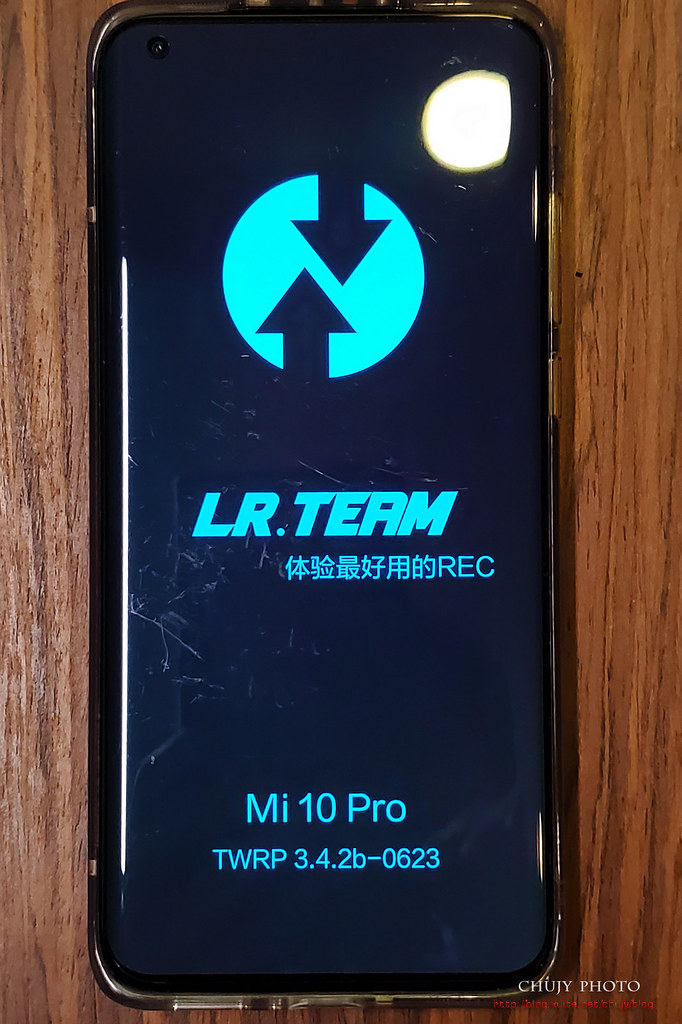
一開始便會進入此畫面,要求輸入密碼,請輸入自己手機設定的解鎖密碼「每人不同」。如果沒解鎖,之後就無法正常運作,會看到內部都是亂碼。
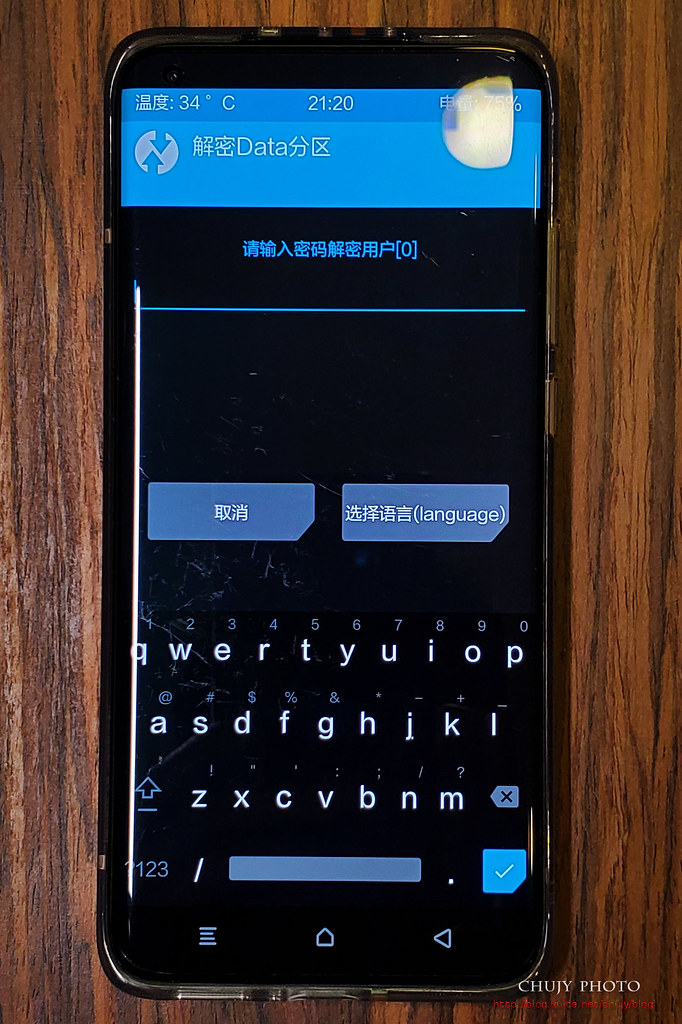
DATA區解密完成。

之後便會回到主要選單,選擇「清除」。
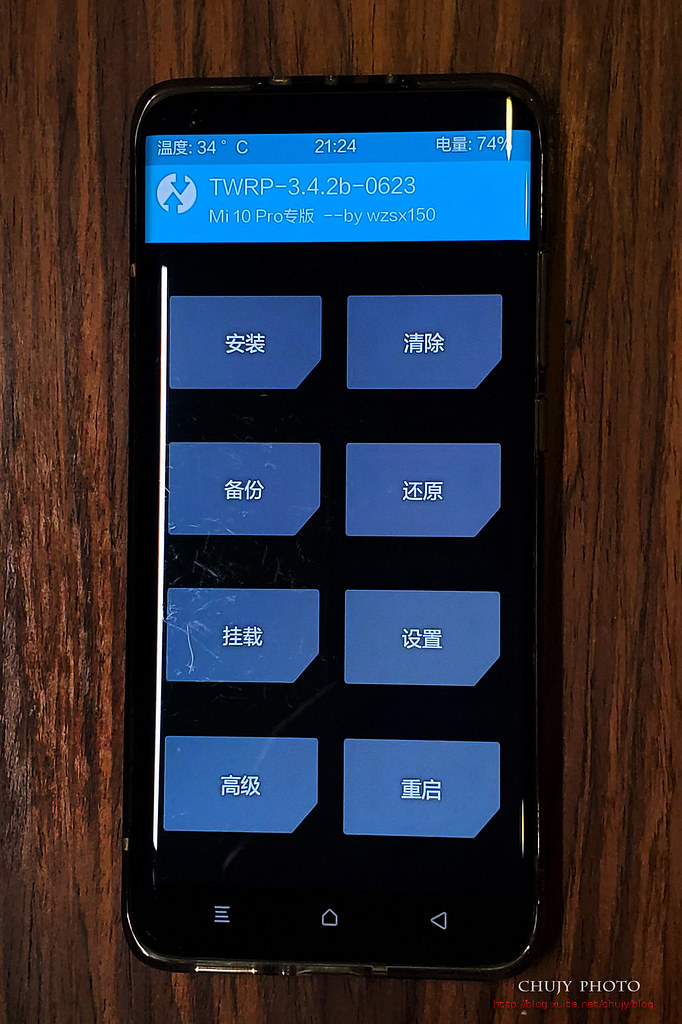
選擇「格式化Data分區」,其他請都不要選,避免異常。
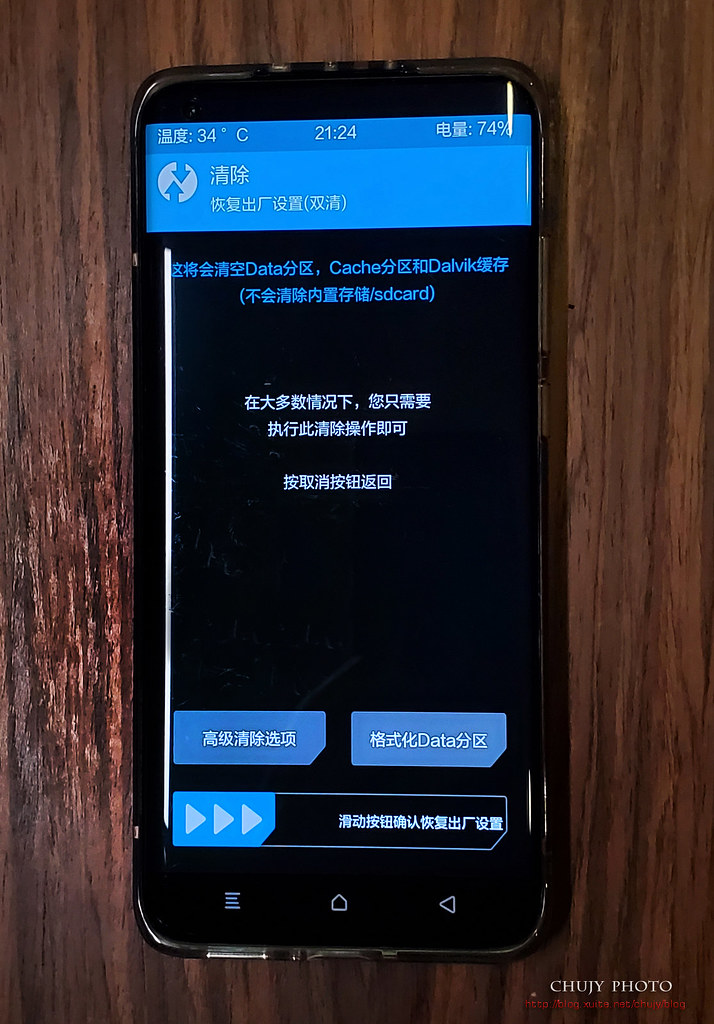
輸入yes,確定格式化Data分區,按下打勾確認。
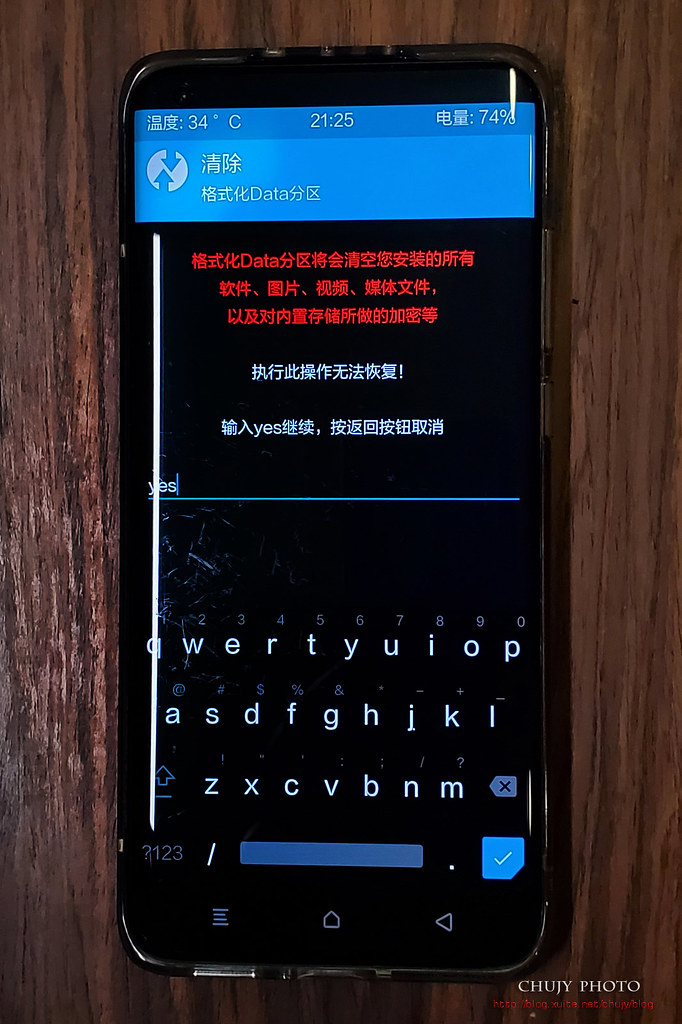
之後再選「高級模式」,勾選Cache以及 Dalvik兩區,其他都不要選,避免異常發生。再滑動下方「滑動按鈕已清除」
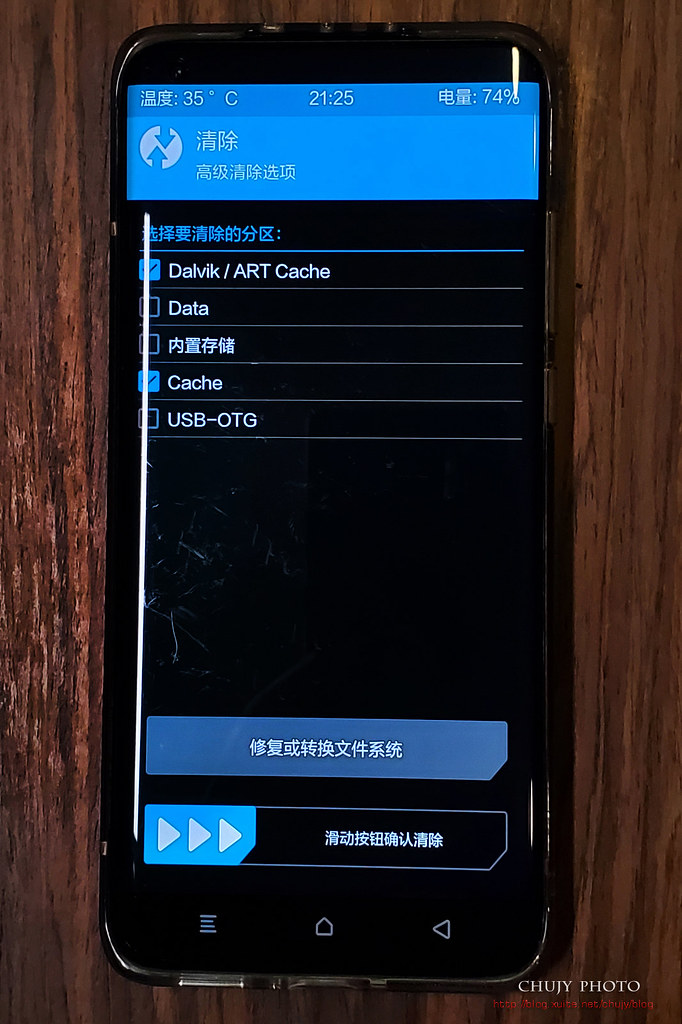
可以看到 Cache以及 Dalvik 皆已經清除完畢。
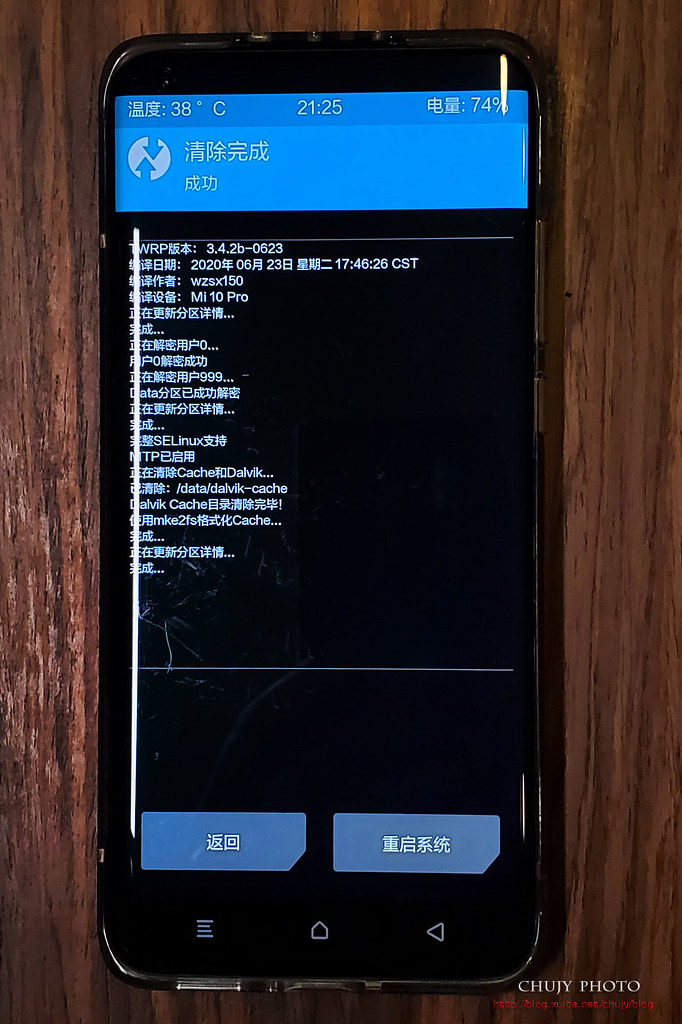
這時候,手機系統內已經清空,接下來就要刷入EU ROM 歐洲穩定版 12.0.10。將剛剛下載的 ROM 複製到手機內置存儲,等一下便可以刷機。
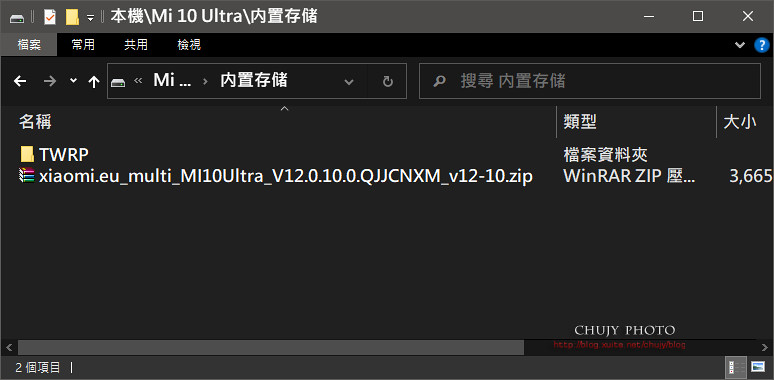
依照網友回應:此時再把 USB線接回去,應該可以看到手機內部存儲。若無法複製ROM,就將 USB線重新插拔數次,或是重新起動 TWRP recovery再插上 USB線,也可以用 OTG外接USB複製 EU ROM
接下來選擇「安裝」
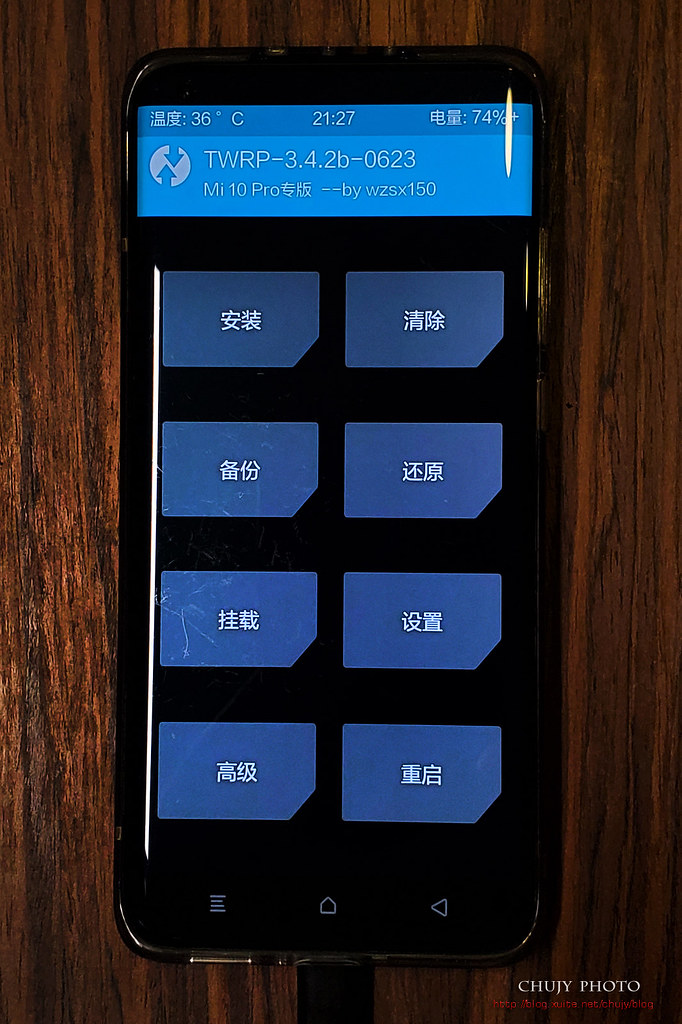
便會出現手機內目錄,找到複製進去的 ROM,點選該zip。

之後滑動便開始刷機。
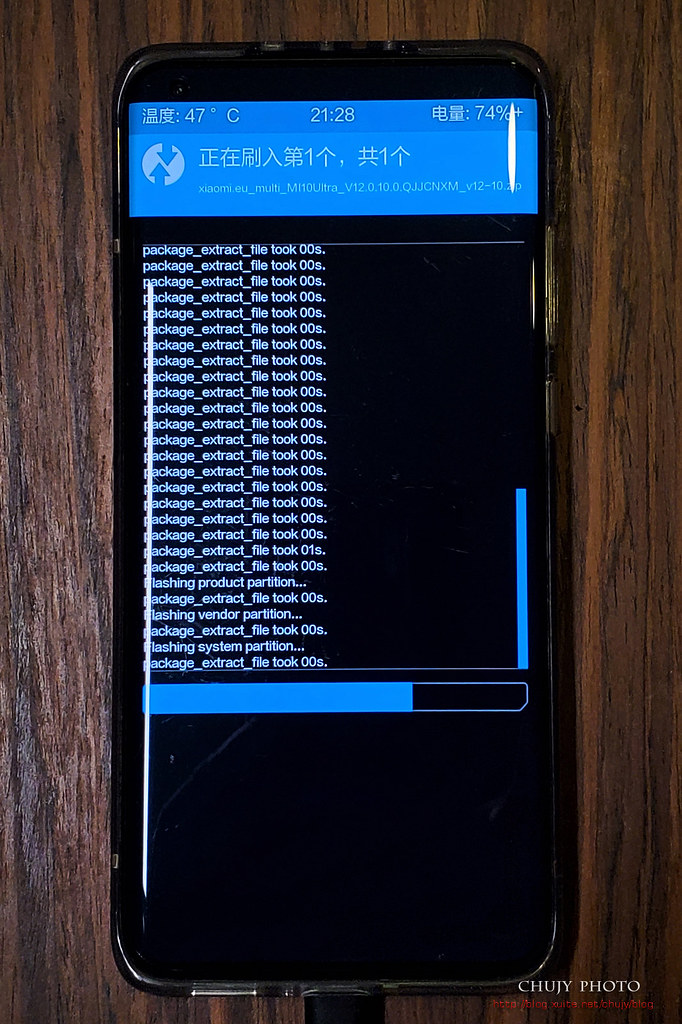
讓它一直跑,直到完成。
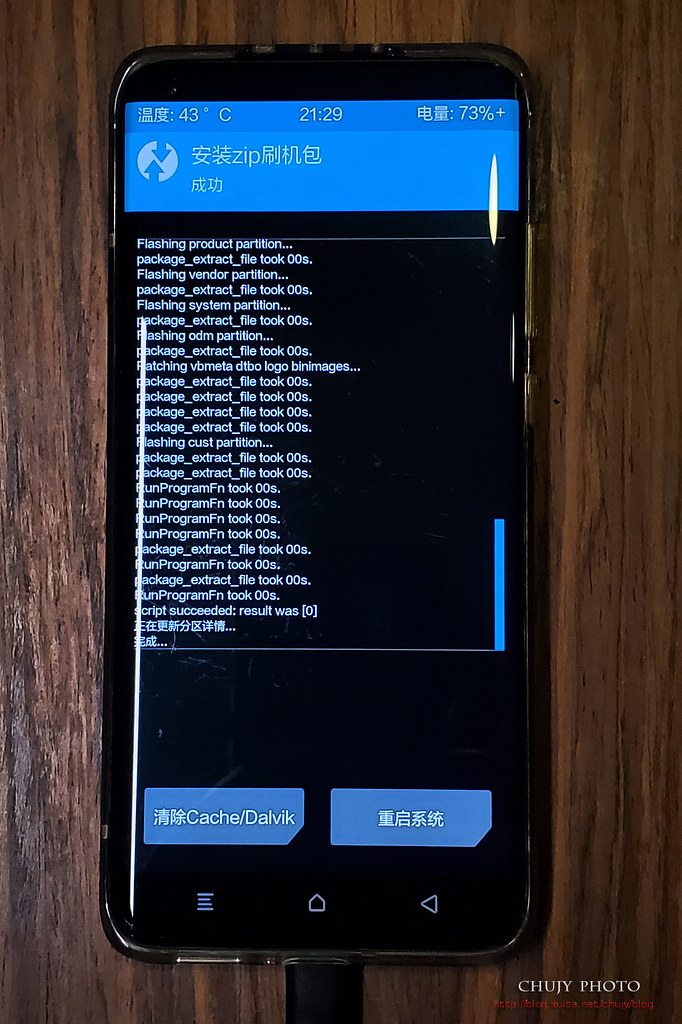
接下來便重新開機,這時候會看到,已經將 EU ROM 歐洲版 12.0.10 刷進手機內,接下來就是重新設定了。

歐洲穩定版 12.0.10

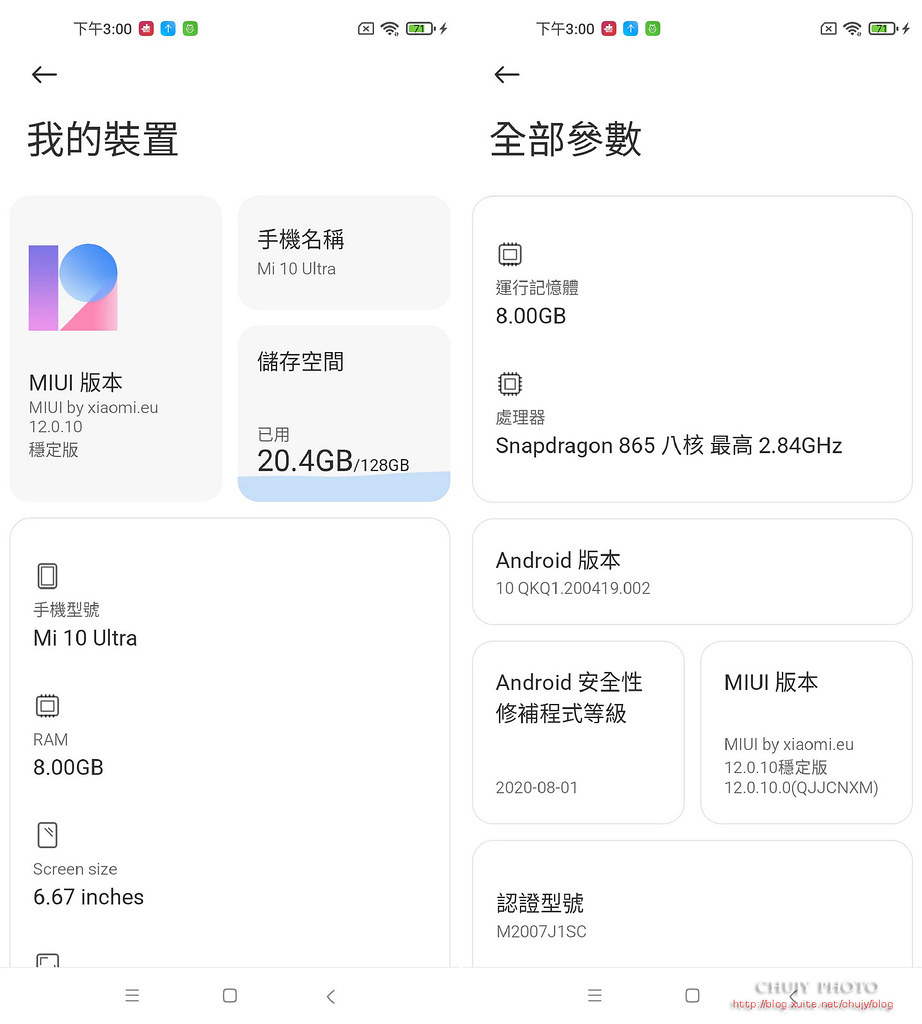
好的,以上就是透過 TWRP 方式刷機,日後新版也應該是以這種方式刷機,無論全新版本或是 OTA等等,至於以下的方式,其實可以淘汰不用了。畢竟是應急之用,非正常刷機方式。
============================
20200910 以下為尚未有 TWRP 時,透過 fastboot 方式刷機 12.0.3 歐洲開發版,如果已經有更新的版本,以下可不需採用。
點選英文安裝畫面,再點選 xiaomi.eu_multi_MI10Ultra_20.9.3_v12-10就可以下載 EU ROM。
以下是英文安裝畫面,可參考,如果看不懂,就繼續往下看。
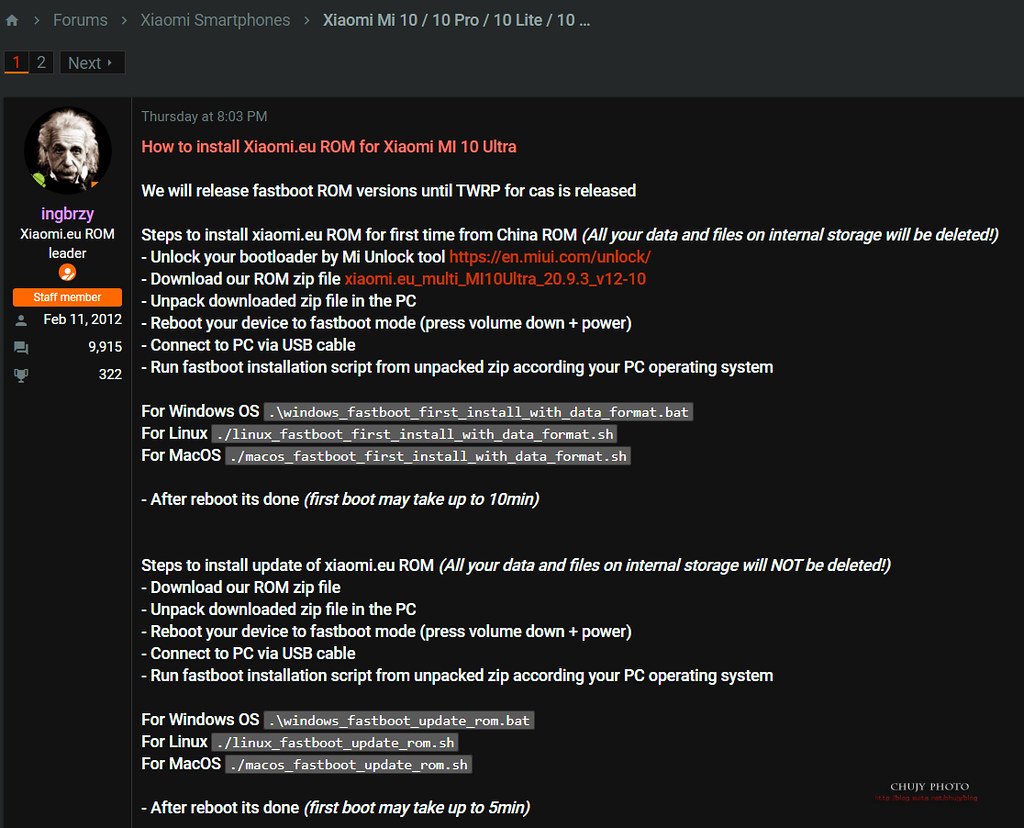
點選 Click Here to Start Download
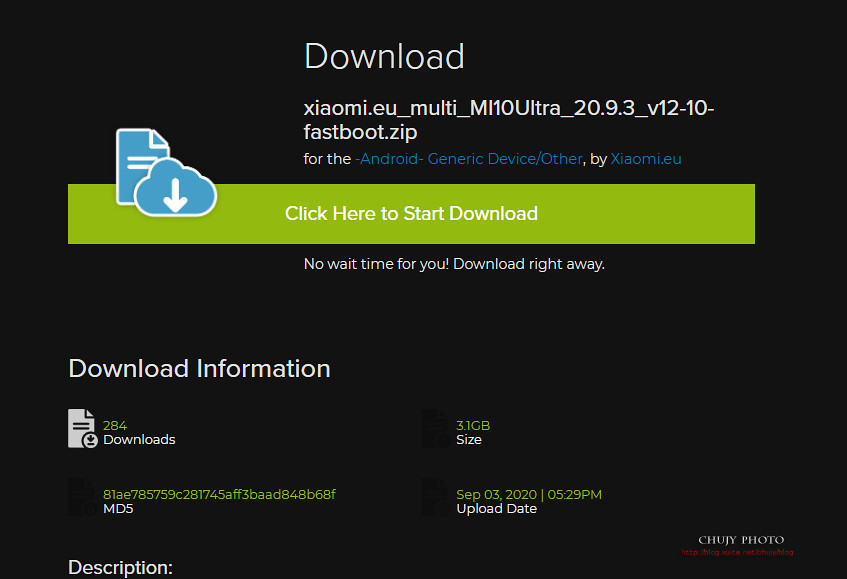
開始下載,下載完畢後,解壓縮。
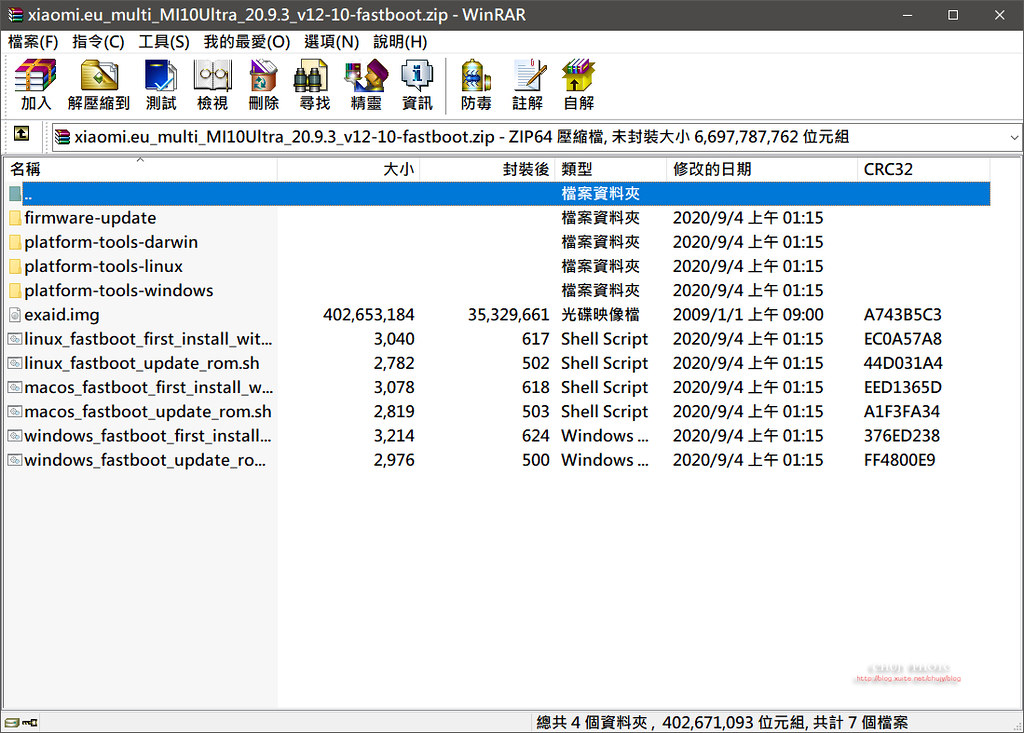
解壓縮到 C:\MI10 目錄(可自行決定要解壓到哪裡,自己知道之後要去哪裡執行即可)
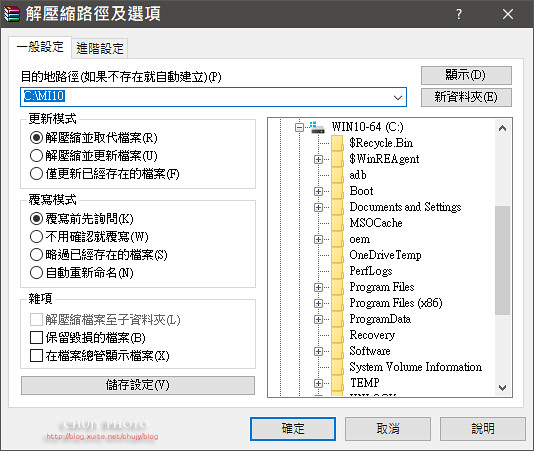
就可以看到 EU ROM 解壓縮到 C:\MI10 目錄。
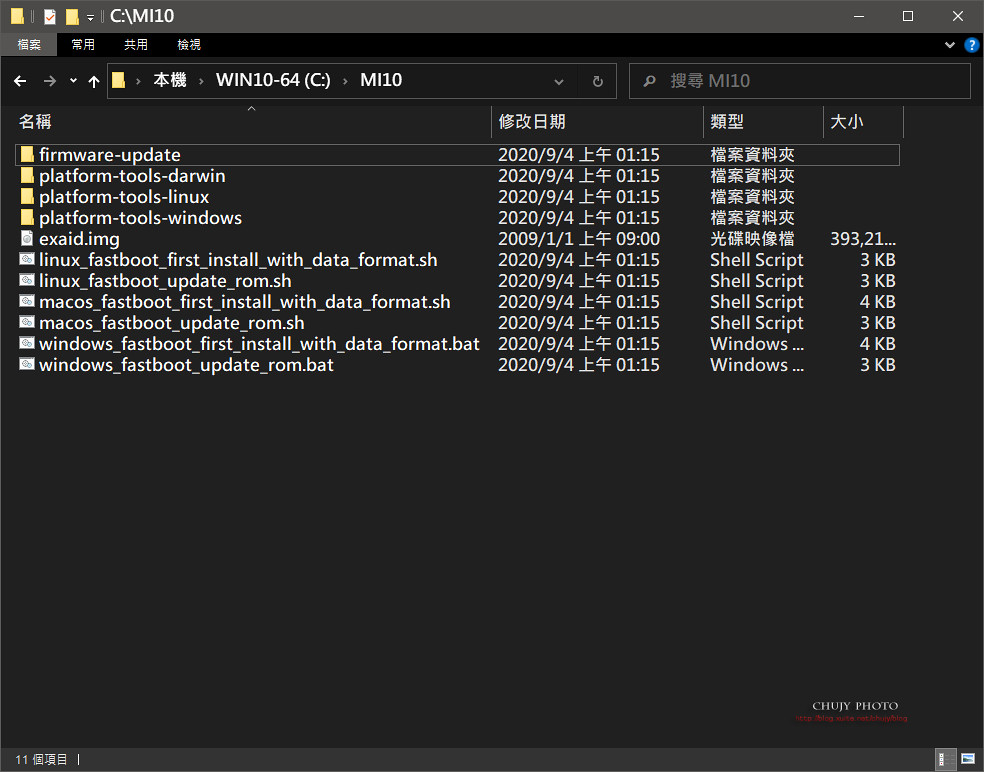
重點來了,這版 EU ROM 內部所附的刷機程式 9/4 fastboot.exe 有問題,會導致之後的刷機程式完畢後,手機會無法正常開機,會一直停在 bootloader模式下,因此,要用之前下載的 miflash_unlock 工具程式中的 8/13 fastboot.exe 將 9/4的版本覆蓋過去,才能正常執行刷機批次檔。
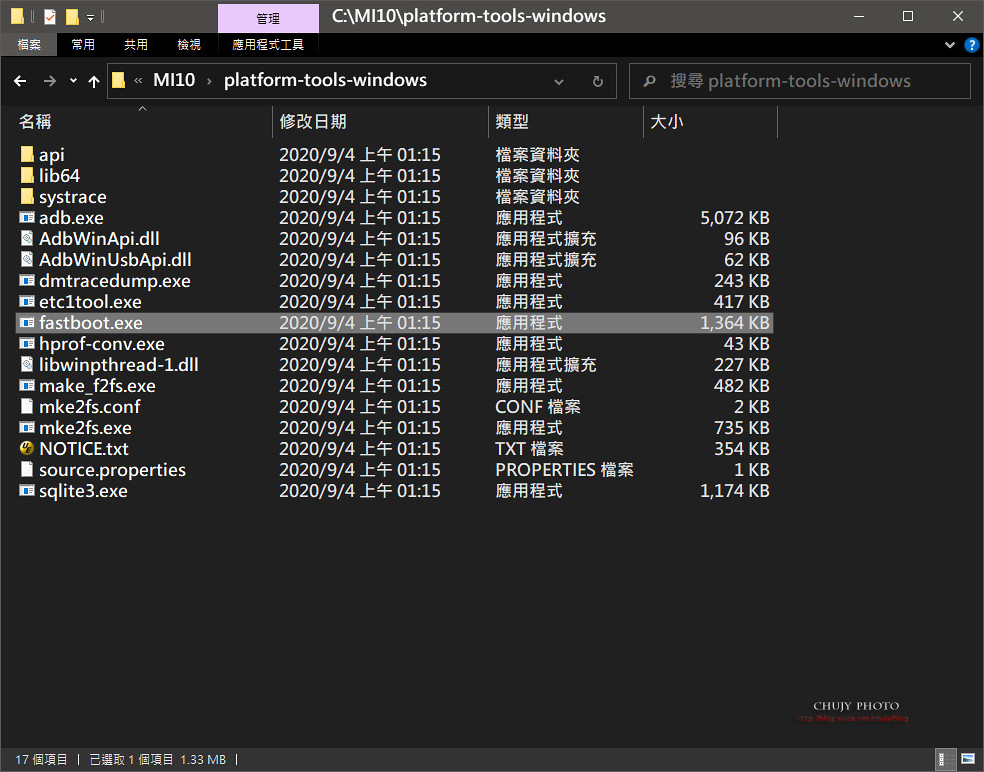
在之前 C:\UNLOCK 目錄下,有 8/13 的 fastboot.exe 版本,將8/13 的版本複製到 C:\MI10\platform-tools-windows\ 目錄下,蓋掉 9/4的異常版本。
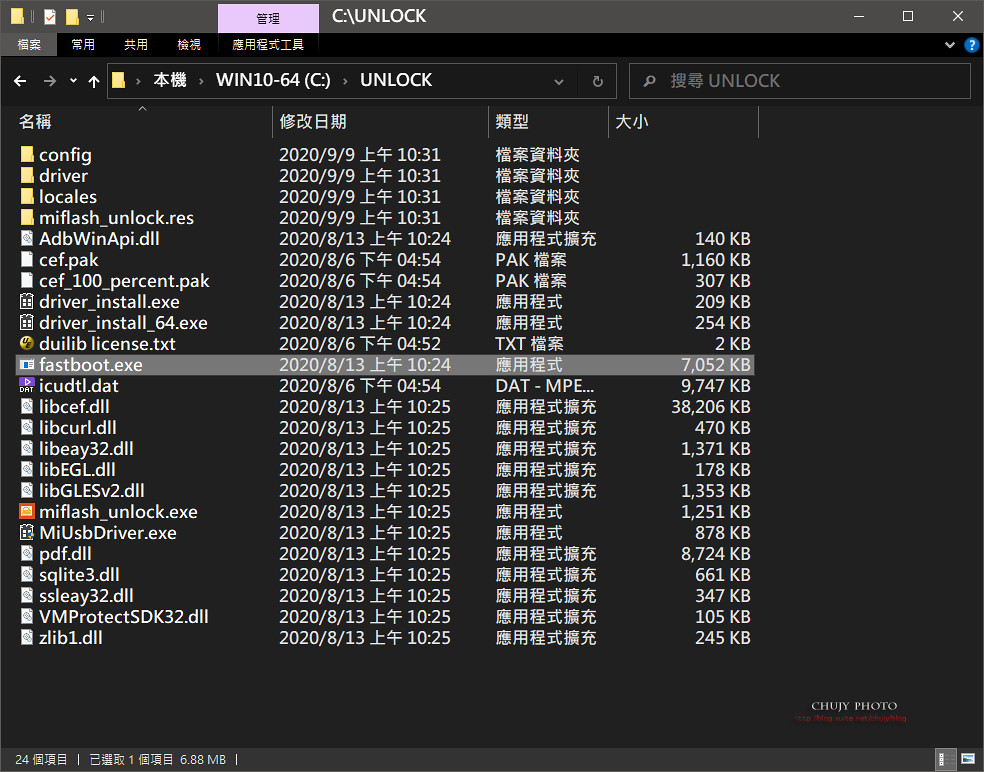
============================
開始刷機
1. 先進入bootloader 模式,將手機關機。之後按下音量向下鍵+電源鍵,數秒後會出現 Android 兔子跟機器人圖樣,代表已經進入bootloader 模式,將手機 以 USB 線接上插入電腦 USB port,便可識別接上手機。
2. 切換到 C:\MI10 目錄下
刷機有兩個選項:
2-1. 刷機後刪除資料:請點選 windows_fastboot_first_install_with_data_format.bat 此批次檔
2-2. 刷機後保留資料:請點選 windows_fastboot_update_rom.bat 此批次檔
個人建議是刪除資料,以往刷機大家都會建議三清,就是避免後續內部有殘留資料,說不定會影響 EU ROM 的功能,若刷機後遇到問題,要與他人討論,一般也是會建議清除資料再重裝一次。
實際測試過後
正常刷機大概會花費 4~5分鐘,若只執行 2-2. windows_fastboot_update_rom.bat 此批次檔(想保留資料),刷完後會直接進入 recovery 畫面,沒辦法正常啟動 MIUI,最後解決方法是選擇 recovery 畫面第二項「清除數據」,之後再重新啟動手機,便能正常進入 MIUI。
因此,不要鐵齒,直接選2-1. windows_fastboot_first_install_with_data_format.bat 此批次檔刷 EU ROM 比較安全。當然,有檔案要備份出來的,請先備份。
如果在 Windows 刷機後還會有手機無限重起的問題,關機後,按下 電源鍵+上音量鍵,進入recovery mode,選擇「清除數據」後,重開機即可解決。
至此,已經完成 EU ROM 刷機程式,本次刷機不需要用 TWRP 刷,所以也不用先裝 TWRP,後續待 TWRP 出來,且 EU ROM 有提供此種版本,大家再改用 TWRP 刷也可以。
============================
題外話,可以不用看
上述要不要刪除資料的命令差異在哪裡,就是在上述批次檔內,有沒有這一行:fastboot -w,這行就是刪除資料指令。
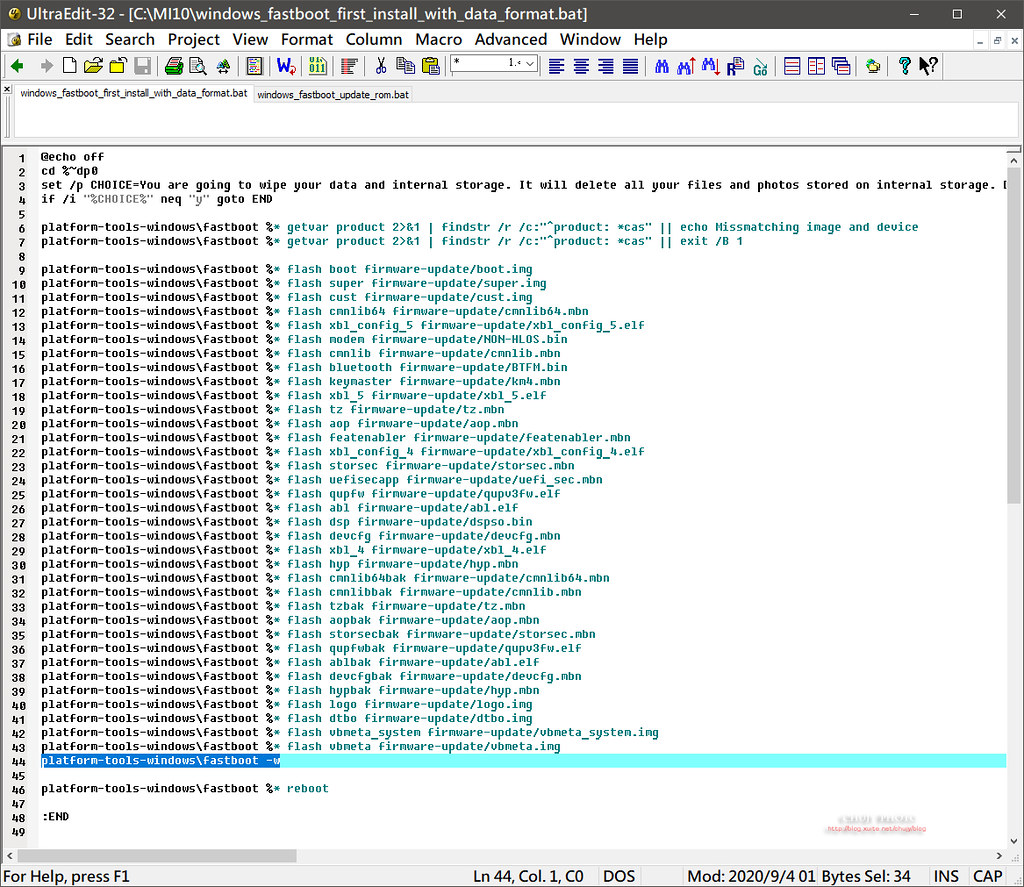
可開啟視窗模式,點選左下角 Windows 啟動區,輸入 CMD 按下 enter,輸入 CD C:\MI10\platform-tools-windows,切換到該目錄下,輸入 fastboot,就可以看到以下說明畫面,-w 即為刪除 userdata 以及 cache。
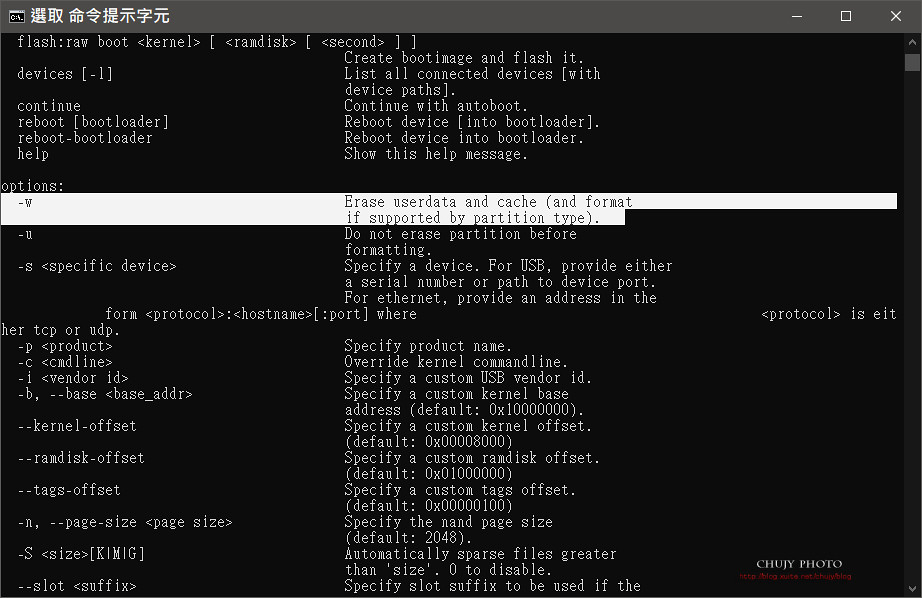
以下,就是刷完 EU ROM之後的小米10 至尊版後,相關 App 驗證,看看是否一切正常。就開始測吧。
============================
Xiaomi.eu 版測試
一開始登入 MIUI,輸入相關資訊,出現清爽的 MIUI畫面,比大陸 ROM版本少了很多你原本想砍的 App,乾淨清爽。好印象!
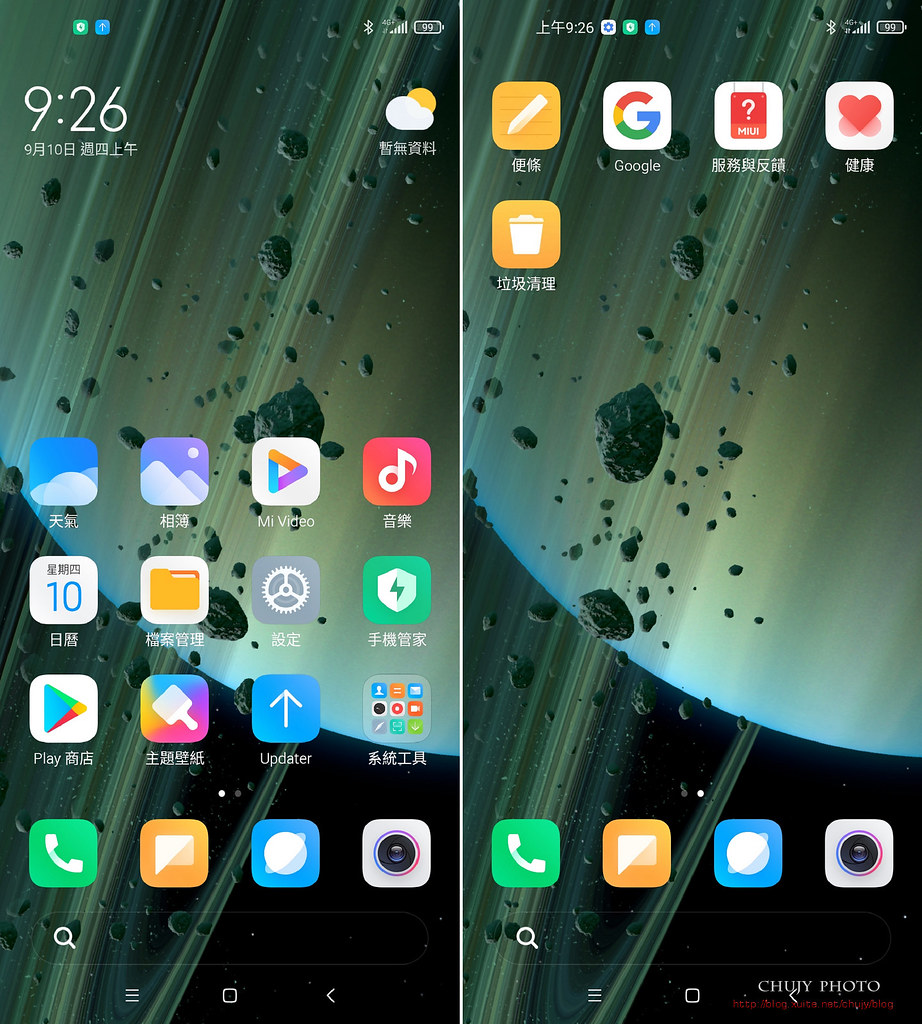
看看基本參數,xiaomi.eu 歐洲開發版,沒錯,刷對了。
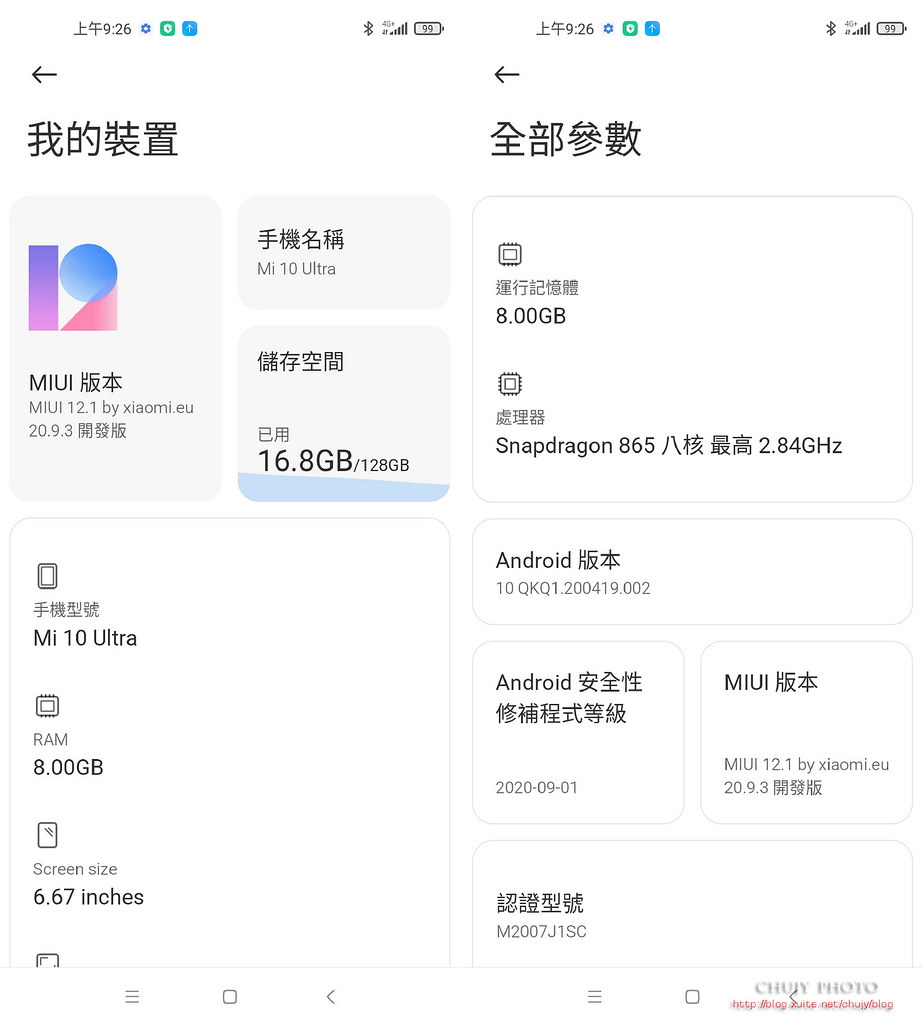
接下緊張了,先到 Google Play商店找 Hami Pay,沒有懸念,找到 App 並安裝成功。
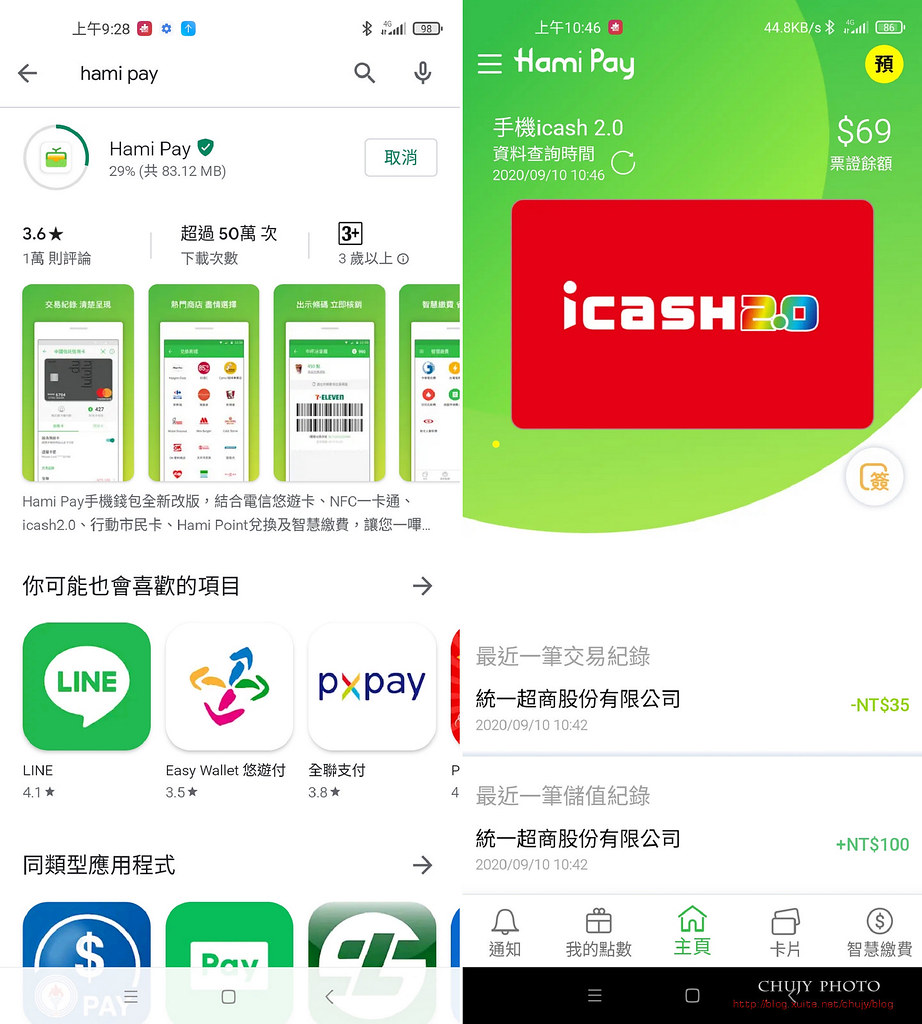
切換到 SIM卡錢包,去 7-11 刷個兩筆,沒問題,很正常。代表不會將 bootloader 回鎖也可以正常運作。後續也不用裝 Magisk 做 root 了。
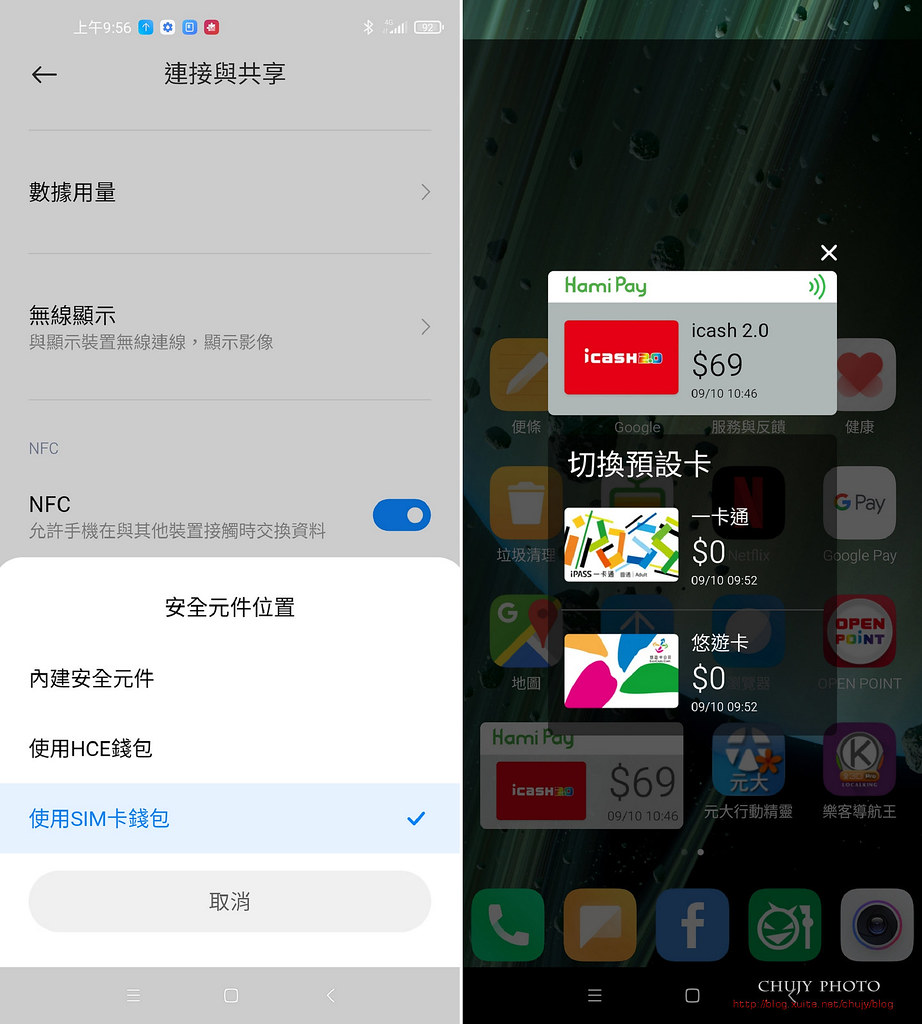
切換到 HCE 錢包,使用 Google Pay,可安裝,可刷,沒問題。
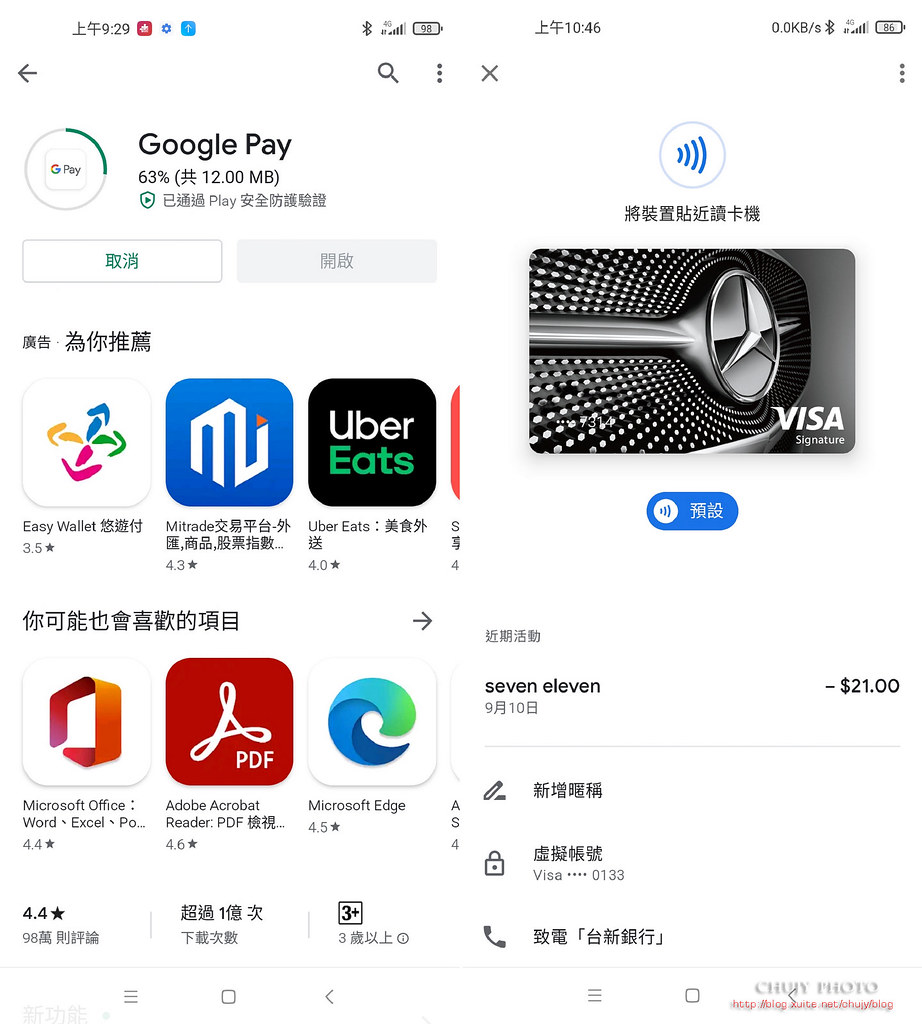
搜尋並安裝 Netflix,沒問題,一切正常。
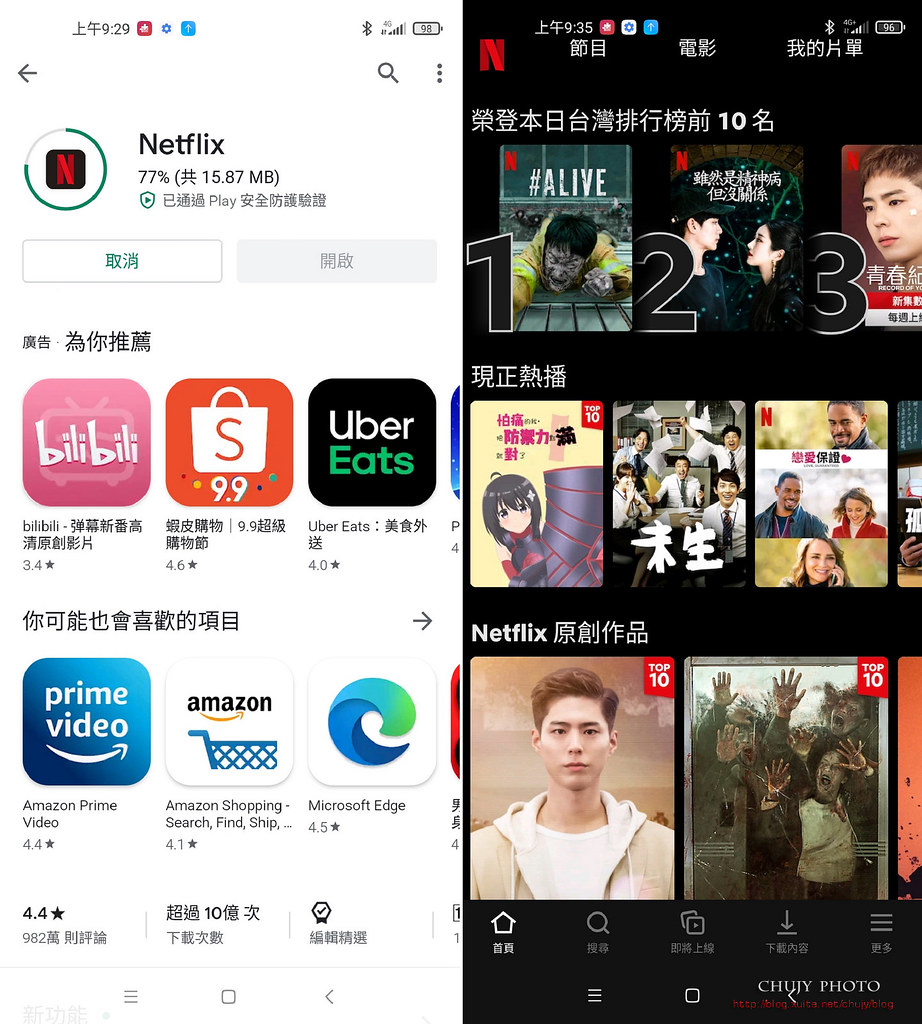
小米10至尊版通過 Widevine DRM L1 認證,代表通過 Netflix 支援,可觀看最高畫質。即使在 bootloader 解鎖再刷過 EU ROM後,仍舊支援 L1。
Google 將 Widevine DRM技術設計為在三個數據保護級別上工作,L1、L2和L3——每個級別在不同的場景中都可用。
·L1 - 所有內容處理和加密操作,都在支持可信執行環境(TEE)的CPU中處理。
·L2 - 只有加密操作在TEE中處理。
·L3 - 內容處理和加密操作(有意)在TEE之外處理,否則設備不支持TEE。
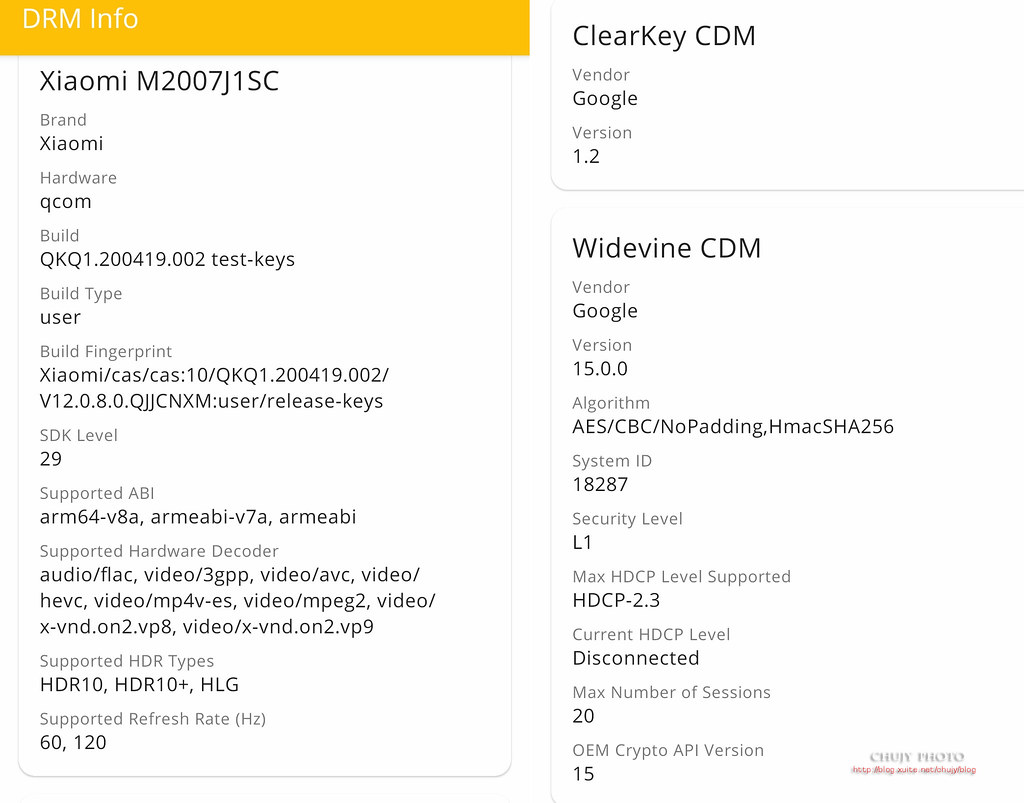
好的,一張圖說明,刷 EU歐版就對了。桌面佈局規則似乎多了不少。不過也可發現有些並沒有繁體化,仍是英文介面。不擔心,仍可正常識別。
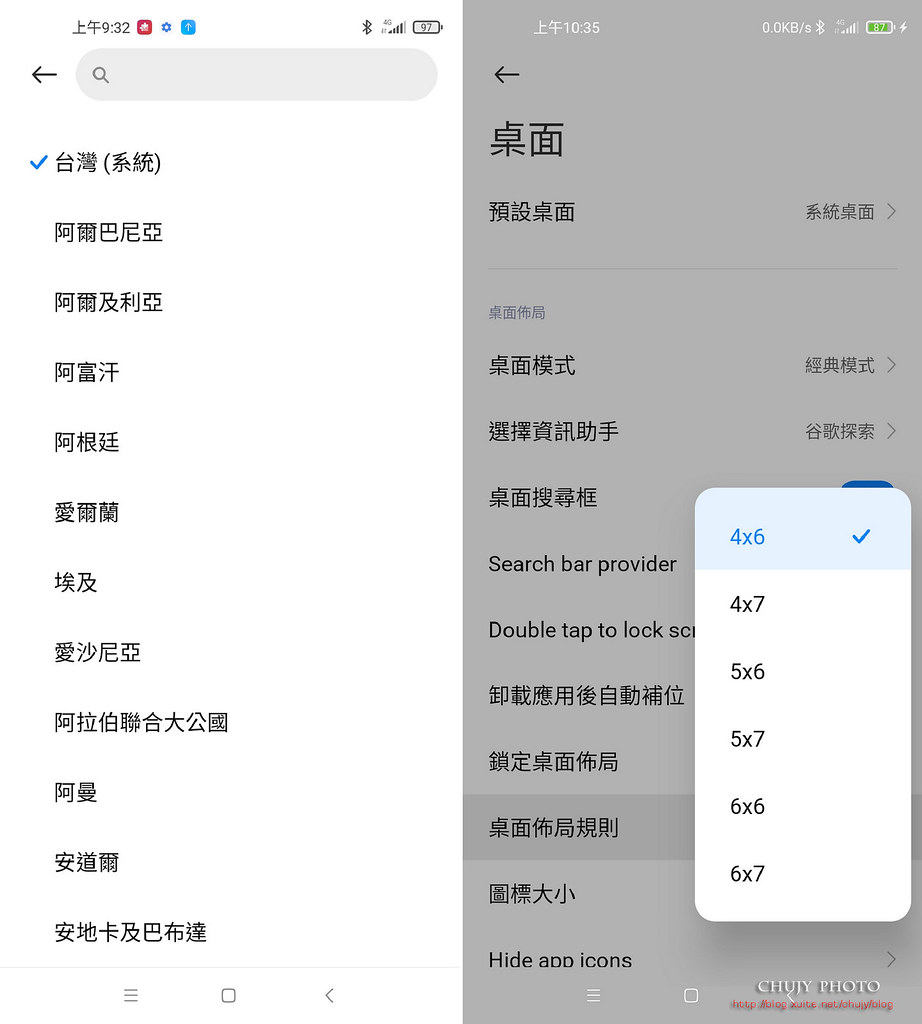
預設是新版的控制中心,可變更回舊版。隨時可切換。
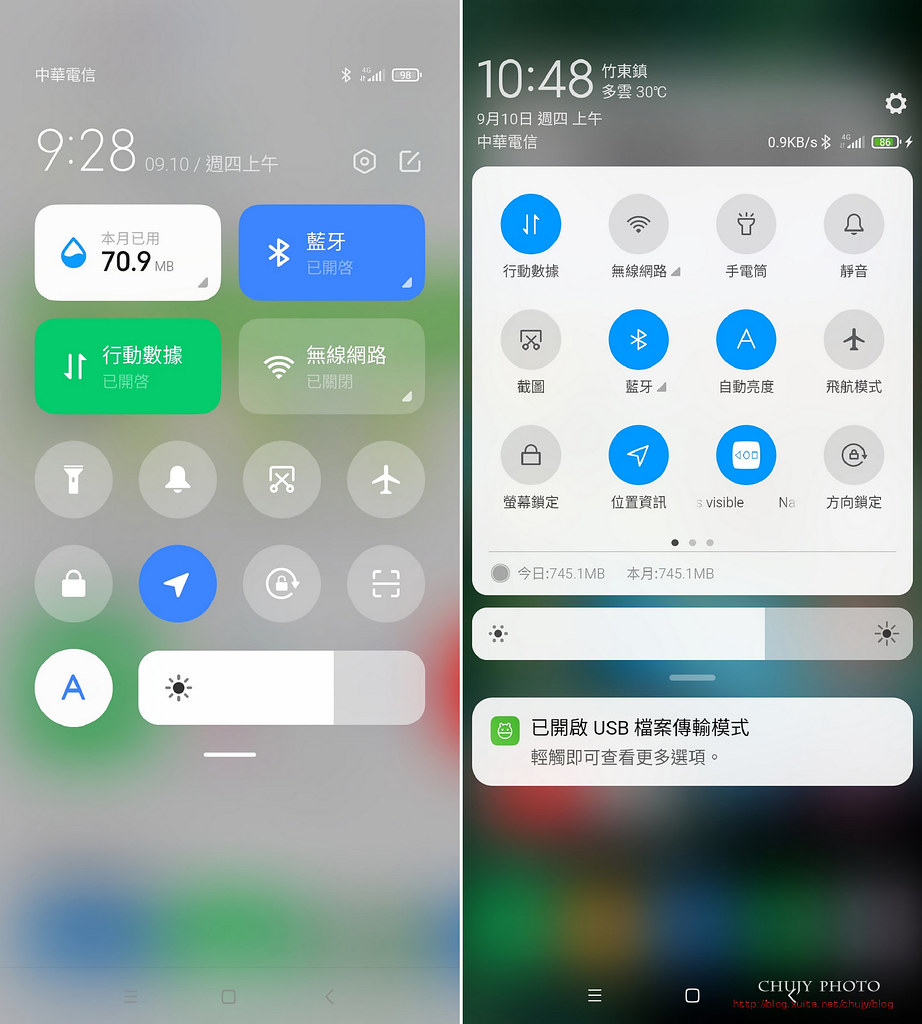
錄音跟手機分身都有喔
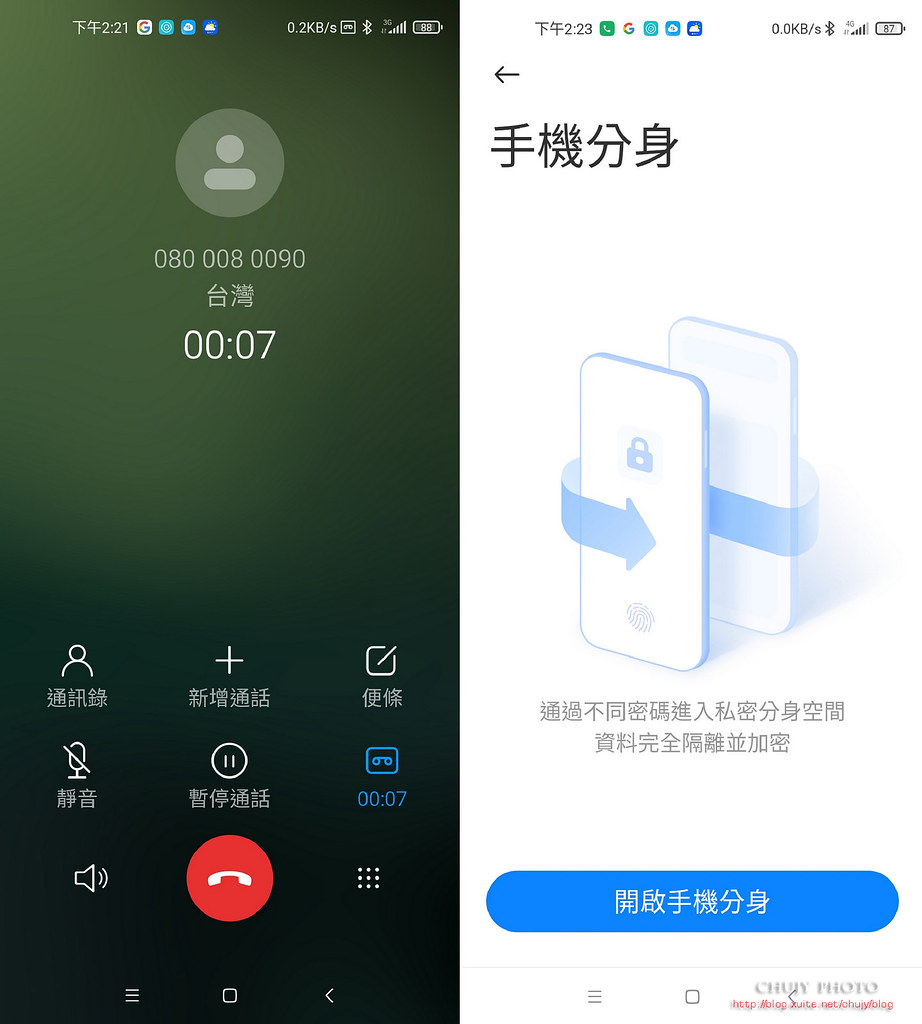
另外有人說照明彈,就是記錄每個App何時被開啟了什麼權限此功能,都有保留。
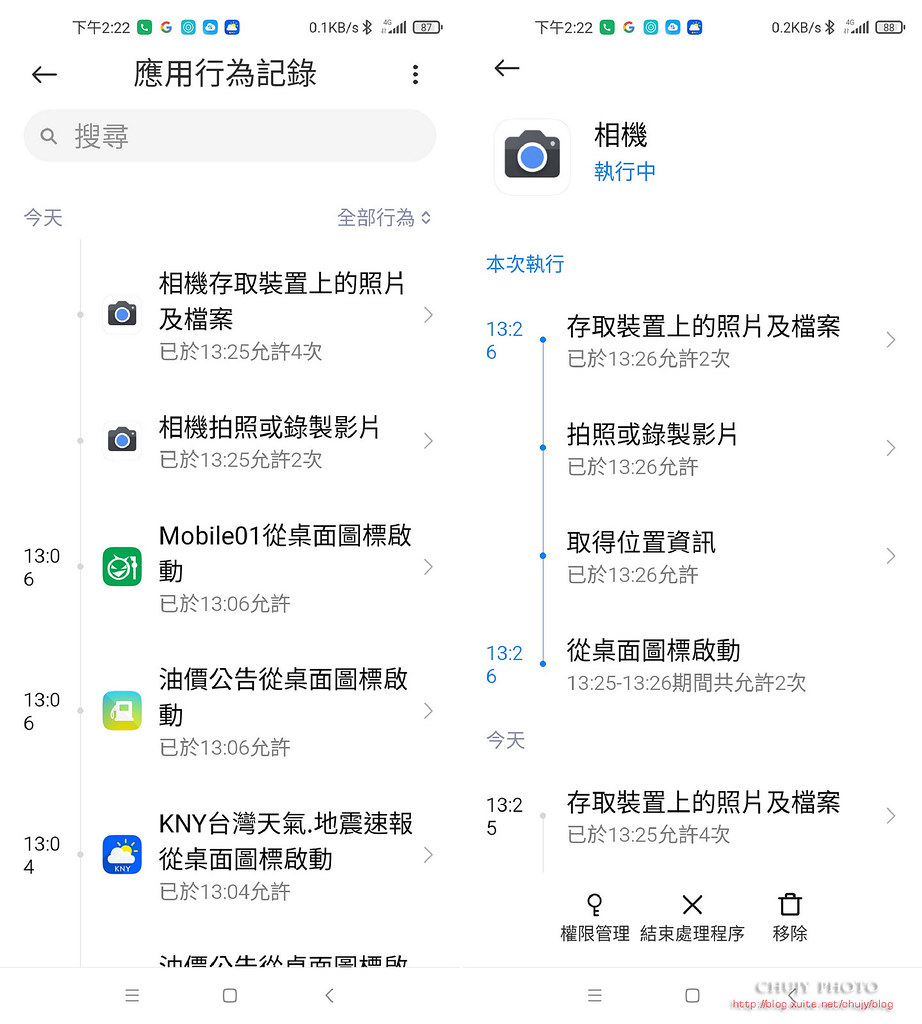
以上,就是小米 10 至尊版刷歐洲 EU ROM的步驟以及測試結果,看完應該都會做了。如果覺得大陸版 ROM使用上 App 有問題,趕緊刷一波 EU ROM。
後續如果想刷回大陸 ROM,可以直接到這兒:小米10至尊ROM,下載線刷版,再透過小米刷機程式,刷回大陸版並回鎖,就搞定了。
上述要恢復成大陸穩定版 ROM的網址,原本該網址內部有放上 12.0.3 線刷 fastboot穩定版(副檔名 tgz),但現在已經移除,因此抓到的會是 recovery 卡刷版(副檔名zip),因此就會少了線刷的批次檔,而無法做線刷回大陸穩定版。
更新最新小米官方的大陸ROM 下載點:小米10至尊紀念版 這應該不會有被刪除連結的困擾。
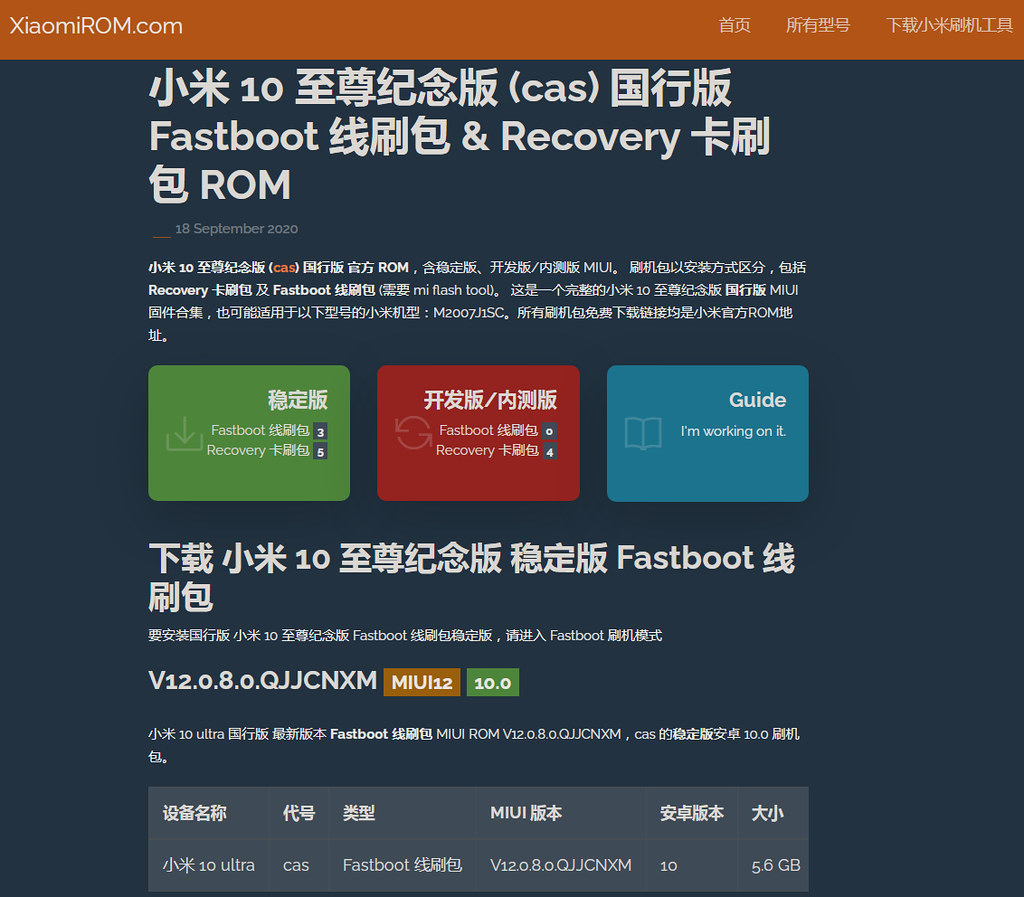
若您覺得寫得不錯也剛好有空, 請您不吝滑動一下滑鼠, 於文章下方按個讚, 救救寫稿肝苦人!感謝您~
(chujy) 其他文章
沒有留言:
張貼留言